みえる電話 Q&A お客様から寄せられるよくあるご質問を掲載しています お問合せ前にご確認ください カテゴリ番号 Question Answer 1 サービス終了はいつですか? トライアルサービス期間の延長が決定しました 2017 年 9 月 30 日以降もご利用いただけます トライアルサービスの終
|
|
|
- れんか りゅうとう
- 4 years ago
- Views:
Transcription
1 みえる電話 Q&A お客様から寄せられるよくあるご質問を掲載しています お問合せ前にご確認ください 1 サービス終了はいつですか? トライアルサービス期間の延長が決定しました 2017 年 9 月 30 日以降もご利用いただけます トライアルサービスの終了日は決定次第 みえる電話専用サイトに記載します 専用サイト : 2 正式サービスの開始時期はいつですか? 現在 検討中となります トライアルサービスを通じてお客様からいただいたご意見をもとに 開始時期 機能 解決すべき課題を検討しています 3 みえる電話とは何ですか? 通話相手の音声をリアルタイムに文字に書き起こして読めるようにするアプリです 音声が聞こえづらい方でも 通話相手の話している内容が伝わるサービスを目指しています 4 どのようにして使いますか? スマートフォンの画面に表示された文字 ( 通話相手の発話 ) を確認しながら 会話をします 声を聞き取れる方はスピーカホンやイヤホンなどで音声を聞くことも可能です 5 すべての通話が文字として表示されるのですか? みえる電話のモニターに当選されたお客様には みえる電話専用の電話番号 ( みえる電話番号 ) を払い出しいたします みえる電話アプリを利用して このみえる電話番号で発信 着信すると 通話相手の発話が文字として表示されます 6 自分の携帯電話番号で通話した場合は 文字として表示されないのですか? みえる電話番号で発信 着信した場合のみ 通話相手の発話が文字として表示されます 大変申し訳ありませんが トライアルサービスの制限となります 正式なサービスでは自身の携帯電話番号 (090,080 等 ) で利用できるよう検討しています サービス全般 7 文字入力で 通話相手に返事ができますか? 同様のご要望を多数いただきましたので 文字入力による発話機能を追加しました 専用サイトに詳細な説明を記載しておりますので ご確認ください 専用サイト : 8 通話相手は文字変換内容を見ることができますか? 同様のご要望を多数いただきましたので 相手にみせる機能を追加しました なお 本機能は Web ブラウザ版のみでの提供となり Android アプリ版ではご利用できません 専用サイトに詳細な説明を記載しておりますので ご確認ください 専用サイト : 9 自分が話した内容は 文字として表示されないのですか? 同様のご要望を多数いただきましたので 自分の発話もみえる機能を追加しました なお 本機能は Web ブラウザ版のみでの提供となり Android アプリ版ではご利用できません 専用サイトに詳細な説明を記載しておりますので ご確認ください 専用サイト : 10 みえる電話の利用料金はいくらですか? みえる電話のサービス利用料 および アプリは無料です 別途 通話やパケット通信に関する通信費が発生します 通話料はお客様の料金プランに応じた通話料です 発話表示に関するデータ量は百文字あたり およそ 10KB です 11 ( みえる電話加入者側 ) 通常の電話料金と同じですか? みえる電話によって発生する通話料は ご利用中の料金プランの通話料金と同じです 12 ( みえる電話非加入者側 ) みえる電話 の番号にかけるように案内されましたが 料金は通常の通話料金と同じですか? お客様がご利用中の料金プランの通話料金と同一です
2 13 認識精度はどの程度ですか? ゆっくりとした明確な発話でない場合 あるいは騒音環境で発話される場合では うまく認識できない場合があります 具体的な数値で回答できかねますのでご了承ください 難聴者でなくとも利用できますか? 通話できる相手の電話機種に制限はありますか? ご利用になれます 応募者多数の場合は選考させていただく場合があります 通話相手の電話機種に制限はありません ( 固定電話 携帯電話どちらに対しても通話可能です ) 16 通話できる相手の電話番号に制限はありますか? 大変申し訳ありませんが みえる電話トライアルサービスでは 以下各号の電話番号相手には発信することができません (1)1XY の特番 ( 等 ) (2) 次の数字から始まる番号 (3)00XY などの事業者識別番号 (4)# から始まる番号 (5) ネットワークサービスの特番 (6) 本サービス用 050 番号及びそれに紐づく携帯電話番号 ( 例 :090-XXXX-XXXX) みえる電話加入者同士ではみえる電話を使って通話できません 上記以外であれば利用できます 17 海外でも利用できますか? はい 海外では通話料 パケット通信料が異なりますので ご注意ください 18 文字変換は日本語のみ対応ですか? はい 19 通話相手が方言で話した場合でも 文字に変換できますか? 大変申し訳ありません 通話相手が方言で話された場合は 正しい文章に変換されない可能性があります 20 文字変換された通話内容は 履歴として保存できますか? はい 100 件まで保存できます サービス全般 21 みえる電話でも音声ガイダンスを利用できますか? みえる電話でも 音声ガイダンスをご利用になれます ただし 大変申し訳ありません 現在みえる電話はトライアルサービスとして小規模に展開しているため 以下の問題点があります 発信できない番号があります ( 詳しくは Q&A の No.16 を参照ください ) みえる電話のガイダンスと 通話相手の音声ガイダンスが重なってしまい 通話相手の音声ガイダンスの内容を確認できない可能性があります ( また みえる電話のガイダンスが終わらないと 文字も表示されません ) 22 (Android アプリ版みえる電話 ) 音声ガイダンスのダイヤル操作のやり方を教えてください Android アプリ版みえる電話で 音声ガイダンスのダイヤル操作をする場合は 以下のように操作してください 1 ダイヤル画面に切り替えるみえる電話の画面上部の 切り替え ボタンをタップしてください 標準電話アプリの画面が表示されます ( みえる電話のアイコンが付いたピンク色の丸いボタンが表示されるので 入力の邪魔にならないよう 必要に応じてドラッグしておいてください ) 標準電話アプリの画面でダイヤルアイコンをタップしてください 2 ダイヤルをタップする標準電話アプリの画面で ご希望のダイヤルをタップしてください 3 みえる電話画面に戻るみえる電話のアイコンをタップしてください みえる電話の画面が表示されます Web ブラウザ版みえる電話で 音声ガイダンスのダイヤル操作をする場合は 以下のように操作してください 23 (Web ブラウザ版みえる電話 ) 音声ガイダンスのダイヤル操作のやり方を教えてください 1 ダイヤル画面に切り替えるホームボタンをタップしてください 標準電話アプリをタップしてください 標準電話アプリの画面が表示されます 標準電話アプリの画面でダイヤルアイコンをタップしてください 2 ダイヤルをタップする標準電話アプリの画面で ご希望のダイヤルをタップしてください 3 みえる電話画面に戻る iphone の場合 ホームボタンを 2 回連続で押してください Android の場合 アプリ切り替えキーをタップしてください いくつか小さな画面が表示されるので みえる電話が表示されている画面をタップしてください みえる電話の画面が表示されます
3 24 みえる電話を体験できる場所はありませんか? ドコモ ハーティプラザでデモを体験することができます 東京都千代田区有楽町 新有楽町ビル 1 階ドコモショップ丸の内店内営業時間 : 午前 11 時 ~ 午後 8 時 サービス全般 25 ドコモショップでみえる電話の案内をしてもらえませんか? 現在みえる電話はトライアルサービスとして小規模に展開しているため ドコモショップでは案内しておりません 専用サイトに詳細な説明を記載しておりますので ご確認ください 専用サイト : ご不明な点がございましたら サポート担当のメールアドレスか 以下のみえる電話運用事務局のメールアドレスにご連絡ください 26 どうしたら利用できますか? みえる電話をご利用になるには ドコモの通話プランをご契約のスマートフォンをご用意いただく必要があります また 現在みえる電話はトライアルサービスとして小規模に展開しているため モニターに申し込み 選考に通った方のみご利用になれます 専用サイトから 利用者情報を入力して申し込みを行ってください 専用サイト : 実際にみえる電話をご利用になる端末の情報を入力してください 27 申し込み方法について教えてください 重要 迷惑メール拒否設定のために みえる電話運用事務局からメールを送付できないお客様がいらっしゃいます 28 ドコモショップで申し込むことはできませんか? 現在みえる電話はトライアルサービスとして小規模に展開しているため ドコモショップで申し込むことはできません 専用サイトから 利用者情報を入力して申し込みを行ってください 専用サイト : 利用 申し込み方法 29 申し込み後の流れについて教えてください 1 仮登録完了メール が届きます 専用サイトで申し込んだ直後に 登録した携帯のメールアドレスに 仮登録完了メール が届きます メールには本登録の方法を記載していますので その方法に従い 本登録を完了してください 専用サイトで申し込んだ後は 仮登録 状態となっており 本登録 が完了することで モニターの選考対象になります 2 利用準備完了メール が届きます 利用準備完了メール が届きますとみえる電話を利用できるようになります メールが届く時期の目安は専用サイトの募集要項に記載していますのでご確認ください メールにはみえる電話サービスの利用方法を記載していますので その方法に従って設定をお願いします 仮登録完了メール はお申込みいただいた後 即 送信しております もし届いていない場合は以下の可能性があります 30 仮登録完了メールが送られてこないのですが どうしたらいいですか? 1 ドメインからのメールを受け取れるように設定されているか 確認をお願いします もし 迷惑メールの拒否設定をされていた場合は ドメイン ドメインからのメールを受け取れるように設定した後 再度 ご応募いただきますようお願いいたします 2 間違ったメールアドレスを入力された可能性があります もし メールアドレスを間違ってご入力された場合は 大変お手数ですが 再度 ご応募いただきますようお願いいたします
4 本登録完了後 利用準備完了メール が届きます 届く時期の目安は専用サイトの募集要項に記載していますのでご確認ください 専用サイト : もし 利用準備完了メール のご連絡の目安の時期になっても 届かない場合は 以下の可能性があります 1 ドメインからのメールを受け取れるように設定されていないため みえる電話運用事務局からご連絡できなかった可能性があります 2 本登録されていない本登録を実施されていないお客様はモニターの選考対象外となります もしくは メール受信拒否設定のために 仮登録完了メール が届かず 結果 本登録されていない可能性があります 31 利用準備完了メールが送られてこないのですが どうしたらいいですか? 3 モニター対象者の条件を満たしていないドコモとの契約ではない もしくは 通話プランではない ( データプランである ) お客様は選考対象外となります 4 入力ミスメールアドレスの入力ミスで連絡できない 電話番号の入力ミスでドコモの契約ではないと判定されているお客様は選考対象外となります また 応募者多数の場合は選考させていただく場合があります その場合は当選された方にのみ 利用準備完了メール を送付いたします もし 124 に該当した場合 ドメイン ドメインからのメールを受け取れるように設定してから 再度 ご応募いただきますよう お願いいたします なお 1234 に該当しないお客様で選考に漏れた場合は 次回以降の募集期間の選考対象となります 利用 申し込み方法 32 申し込み時に間違った情報を登録してしまったのですが どうしたらいいですか? 大変お手数ですが 再度 ご応募いただきますようお願いいたします 申し込みからご利用開始までの詳しい流れや 利用準備完了メール が届く時期の目安については専用サイトに記載しています ご確認ください 専用サイト : 33 申し込み後 連絡がこないのですが どうしたらいいですか? また 迷惑メール拒否設定により ドメイン ドメインからのメールを受け取れるように設定されているか確認をお願いします もし 迷惑メールの拒否設定をされていた場合は ドメイン ドメインからのメールを受け取れるように設定した後 再度 ご応募いただきますようお願いいたします 34 モニター申し込み前に Android アプリ版みえる電話をダウンロードしたのですが 使えないようです 使えるようにするにはどうしたらいいですか? みえる電話をご利用になるにはモニターにご応募いただき 選考に通る必要があります 選考に通った方には 利用準備完了メール を送信いたしますので このメールが届くとご利用になれます 利用準備完了メール が届く時期の目安は専用サイトの募集要項に記載していますのでご確認ください まずはみえる電話の専用サイトからお申し込みください 専用サイト : また トライアルサービスとして小規模に展開しているため 利用者数が限られております 申し込みいただいても選考に漏れてしまう場合がございます 35 みえる電話を利用できるスマートフォンを持っていないので モニターに当選したらスマートフォンを貸し出してもらえませんか? スマートフォンの貸し出しは行っておりません お客様ご自身でスマートフォンをご用意いただく必要があります 36 モニターに当選したので Google Play ストアからみえる電話アプリをダウンロードしようとしましたが 対象機種ではないとメッセージが表示され ダウンロードできませんでした どうしてですか? Android アプリ版みえる電話は Android のバージョンが 4.3 以上の端末でご利用になれます Android のバージョンが 4.2 以下の端末をご利用されている場合は Web ブラウザ版みえる電話をご利用ください
5 詳細な設定方法は みえる電話ご利用手順 をご確認ください 利用準備完了メール でご案内している HP 上で見ることができます Android アプリ版みえる電話の対象端末の場合 : 1Google Play ストアからアプリをダウンロードしてください 37 アプリ利用のための設定について教えてください 2 アプリを立ち上げ 利用準備完了メール に記載された ID と パスワードを入力してログインします 上記以外の場合 : Web ブラウザ版みえる電話をご利用になれます 1 利用準備完了メール に記載された URL にアクセスします 2 みえる電話利用手順 Web ブラウザ版 に従って Web ブラウザ版の URL にアクセスします 3. 初回ログイン画面が表示されるので 利用準備完了メール に記載された ID と パスワードを入力してログインします 利用 申し込み方法 38 みえる電話での電話のかけかたが分からないので教えてください < 発信の場合 > みえる電話アプリから発信すると みえる電話を利用した通話になります < 着信の場合 > みえる電話番号で着信した場合 Android アプリ版みえる電話は自動的に起動します Web ブラウザ版みえる電話は 着信時に通知される SMS に記載された URL をタップすることで起動します 申し込み後に通知された 050 から始まる番号がみえる電話専用の番号です みえる電話で通話したい相手には 事前にこの番号の通知をお願いします 39 より詳細に使い方を教えてください < モニター申込み前のお客様 > 専用サイトに基本的な使い方が記載されております ご確認ください 専用サイト : < 既にモニターのお客様 > 利用準備完了メール に詳細な使い方を説明したページの URL を記載しておりますので そちらにアクセスしてご確認ください 40 タブレットでも使えますか? ドコモの通話プランをご契約の通話可能な端末であれば使用可能です 詳しくは専用サイト上の対応端末をご覧ください 専用サイト : みえる電話サービスを利用するためのアプリは 2 種類用意しています Android アプリ版みえる電話と Web ブラウザ版みえる電話です Android アプリ版みえる電話は Android バージョン 4.3 以上の機種でご利用になれます 対応端末 41 対応機種を教えてください それ以外の機種では Web ブラウザ版みえる電話がご利用になれます 一部機種では正常に動作しない可能性がありますので 詳しくは専用サイトをご参照ください 専用サイト : フィーチャーフォン ( ガラケー ) には対応しておりません Android フィーチャーフォンには 対応しておりません らくらくスマートフォンは らくらくスマートフォン 3 F-06F らくらくスマートフォン 4 F-04J が対応しております 42 iphone では使えないのですか? iphone は Web ブラウザ版みえる電話をご利用になれます 詳しくは専用サイトをご参照ください 専用サイト :
6 制限事項 43 通話相手が録音サービスを利用しているため 無音状態となった可能性があります みえる電話のガイダンスが流れるために 留守番電話 伝言メモのような録音サービスのガイ ( 加入者 非加入者両方 ) みえる電話を利用している際に ガイダンダンスを聞くことができなくなる事が原因です ス終了後に通話相手が無音状態になることがありますが どうしてでみえる電話のガイダンス終了後に すぐ録音状態の通話相手と接続されるため 無音になっすか? てしまいます ご不便をおかけして申し訳ございません 44 終話ボタン を押しても通話が終了しません Android OS の仕様変更により 一部の端末で 終話ボタン が利用できなくなっております 通話を終える場合は みえる電話アプリ上からではなく標準電話アプリ上から通話を終了してください 45 みえる電話使用中にホーム画面に戻り 再度みえる電話アプリのアイコンをタッチすると 元の画面ではなくダイヤル画面が立ち上がってしまいます 元の画面に戻るにはどうしたらいいですか? みえる電話での発話中に ホームボタンを押すなどしてみえる電話以外の画面を表示すると みえる電話のアイコンが付いたピンク色の丸いボタンが画面上に表示されます このボタンを押すことで元のみえる電話の発話画面に戻ります 46 初回ログイン後に通知される 050 番号はどういったものですか? みえる電話を利用する際に必要な 050 から始まる電話番号です この番号を使って着信した場合は みえる電話サービスを利用した通話が行われます 発信の場合は みえる電話アプリから発信することで 050 番号での通話となります 47 みえる電話から発信すると見覚えのない番号が表示されますが どうしてですか? みえる電話アプリから発信した際に表示される 050 番号は みえる電話のシステムで使用するお客様ご自身向けの電話番号です 正常動作ですのでご安心ください 48 もう少し具体的に教えてください Android アプリ版みえる電話から発信する場合ですが 1 Android アプリ版みえる電話で発信するときに表示される電話番号は何ですか? 2 標準ダイヤルアプリ ( 履歴を含む ) に表示される電話番号は何ですか? 1 実際の通話相手の電話番号です 2 ドコモからお客様に払い出された 050 番号です その他 49 もう少し具体的に教えてください Web ブラウザ版みえる電話から発信する場合ですが 3 Web ブラウザ版みえる電話で発信するときに表示される電話番号は何ですか? 4 Web ブラウザ版みえる電話で通話中に表示される電話番号は何ですか? 5 標準ダイヤルアプリ ( 履歴を含む ) に表示される電話番号は何ですか? 3 ドコモからお客様に払い出された 050 番号です 4 実際の通話相手の電話番号です 5 ドコモからお客様に払い出された 050 番号です 50 みえる電話に着信した際に見覚えのない番号が表示されますが どうしてですか? みえる電話に着信した際に表示される 050 番号は みえる電話のシステムで使用する お客様専用の発着信番号 ( みえる電話番号 ) です 正常な動作ですのでご安心ください 51 自分のみえる電話番号が分からないので教えてください アプリの設定メニュー内でいつでもご確認いただけます 52 ID パスワードとは何ですか? ID は専用サイトからお申込みされた直後に 仮登録完了メール で 受付番号 としてお伝えします メールが届いてない方は Q&A の No.30 の確認をお願いします パスワードは選考に通った場合 利用準備完了メール でお伝えします メールが届く時期の目安は専用サイトの募集要項に記載していますのでご確認ください 53 ID パスワードを忘れてしまったのですがどうしたらいいですか? サポート担当のメールアドレスか 以下のみえる電話運用事務局のメールアドレスにご連絡ください その際 ご本人様からのご連絡であることを確認する必要がありますので 以下の情報をご記載の上 ご連絡ください ログイン ID( お忘れでない場合ご記載ください ) 氏名 ( フルネームでお願いします ) 携帯電話番号 メールアドレス ( 携帯 )
7 54 自分が現在利用している IP 電話の 050 番号を みえる電話の番号として使えますか? ドコモの通話プランをご契約のスマートフォンの電話番号で ご登録をお願いします 050 電話番号を使っての登録はできません 55 ドコモ以外の携帯電話でも本アプリは使用できますか? 現時点では ドコモの通話プランをご契約されていないスマートフォンでは ご利用になれません 56 Android アプリ版と Web ブラウザ版の違いはなんですか? みえる電話を端末にインストールしたアプリとして利用するか インストールせずにブラウザ上で利用するかの違いがあります 基本的な機能は同じですが Android アプリ版と Web ブラウザ版では機能が一部異なります 57 具体的にはどんな違いがありますか? 例えば Android アプリ版はみえる電話番号で着信があった際に自動でみえる電話アプリが立ち上がります Web ブラウザ版は SMS で通知される専用 URL に手動でアクセスしてブラウザを立ち上げる必要があります また 現状 相手にみせる機能 自分の発話もみえる機能 は Web ブラウザ版のみでの提供となり Android アプリ版ではご利用できません 58 Android アプリ版みえる電話使用時にいつもショートメール (SMS) が飛んできますが どうしてですか? Android アプリ版みえる電話を使用していても Web ブラウザ版みえる電話向けの SMS が届いてしまいます トライアルサービスの制約であり ご不便をおかけして申し訳ございません 59 SMS はどうしたらいいですか? Android アプリ版みえる電話使用時には SMS は放置していただくようお願いします Web ブラウザ版みえる電話使用時には 届いた URL にアクセスして みえる電話を開始してください 60 SMS を届かないようにできませんか? サービス実現のため 現時点では止めることはできません ご不便をおかけして申し訳ございません 61 この SMS を受信することで料金が発生しますか? 料金は発生しません SMS は送信の際に料金が発生しますが みえる電話では SMS 受信のみですので 料金は発生しません 62 発信時 着信時にガイダンスが流れましたが どうしてですか? 通話当事者のどちらか一方がみえる電話サービスを利用している際に 利用上ご理解いただきたい点についてガイダンスでご案内しております その他 63 通話相手に音声案内を流さないで 本サービスを利用することはできますか? プライバシーに配慮したサービスを提供する目的で ご案内を止めることはできません ご不便をおかけして申し訳ございません 64 既にガイダンスを確認してもらった通話相手には ガイダンスを省略したいのですが できますか? 同様のご要望を多数いただきましたので ガイダンスの文章を短く また ガイダンス中に通話相手が特定の操作をすることで ガイダンスをスキップできるようしました 詳しくは みえる電話ご利用手順 に記載していますので ご確認ください 65 通話途中からテキスト表示を利用することはできますか? 可能です 本アプリの設定でガイダンスモードを 手動で開始 に変更してください 通話途中に 同意して開始 ボタンを押すことで 通話相手にガイダンスを流してテキスト表示を開始することが可能です 66 ログインできないのですが どうしたらいいですか? 1ID にお間違えはないでしょうか 利用準備完了メール に ID についての説明がありますので ご確認よろしくお願いします 2 パスワードにお間違えはないでしょうか 数字の 1 と英小文字のエル l と英大文字のアイ I や 数字の 0 と英大文字のオー O 等のお間違えはないでしょうか 3 複数回モニターにご応募されていないでしょうか ID はご応募ごとに異なります どの時点のご応募で当選したか判断がつかない場合は サポート担当のメールアドレスか 以下のみえる電話運用事務局のメールアドレスにご連絡ください その際 ご本人様からのご連絡であることを確認する必要がありますので 以下の情報をご記載の上 ご連絡ください 氏名 ( フルネームでお願いします ) 携帯電話番号 メールアドレス ( 携帯 )
8 67 Safari でログインできないのですが どうしたらいいですか? Safari のプライベートブラウズ機能が ON になっていないでしょうか? 詳しくはこちらをご覧ください 68 みえる電話にログインしようとしたら 以下のメッセージが表示され ログインできません どうしたらいいですか? アプリケーションエラー期間内に処理が終了しませんでした 1SMS の受信を拒否設定にされていないでしょうか? Android アプリ版みえる電話ではログイン時に SMS を利用しています お使いのスマートフォンで以下の URL にアクセスし 全て受信する に設定されているかご確認ください 2 みえる電話をご利用されている端末は ご応募時にご登録いただいた電話番号の端末でしょうか? みえる電話はご応募時の電話番号に紐づけて設定しておりますので ご応募時の電話番号の端末のみでご利用になれます 69 みえる電話で発信しようとしたところ 以下のメッセージが表示され 発信できないのですが どうしたらいいですか? みえる電話では使用できない番号です 現在みえる電話はトライアルサービスとして小規模に展開しているため 制限事項として発信できない番号があります 例えば みえる電話同士で通話することはできません ( みえる電話から 他のみえる電話の電話番号 (050~) および そのみえる電話が紐づいた携帯電話番号 (090~) へ発信することができません ) その他にも発信できない番号がございますので 詳しくは Q&A の No.16 を参照してください その他 70 みえる電話で通話をしたところ いつまで待っても画面が 利用開始準備中 のままで 通話相手の発言が文字として表示されませんでした ただ 通話相手の音声は聞こえたので 通話自体は可能でした このような場合 どうしたらいいですか? 周辺の通信環境や混雑状況が原因で 文字が表示できない可能性があります 時間や場所を変えて 再度 通話をお願いいたします 71 みえる電話で通話中 30 分経過すると自動的に通話が終了してしまうのですが どうしてですか? トライアルサービスの制限事項となります みえる電話で通話を開始してから 30 分経過すると 自動的に通話が終了します あらかじめご了承ください 72 通話相手が話しているかわからず 返事をするタイミングに困っています 何かいい方法はありませんか? Android アプリ版みえる電話の場合 : 画面上部の 受話器 のアイコンを参考にしてください 通話相手が発話している間は 受話器 のアイコンがアニメーションで表示されます Web ブラウザ版みえる電話の場合 : Web ブラウザ版では Android アプリ版と比べて細かな制御ができませんので 吹き出しの文字が表示し終わったかどうかで判断をお願いします 73 みえる電話を利用していた端末を機種変更しました 新しい端末でもみえる電話を利用できますか? 新しい端末でも ドコモの通話プランをご契約 かつ 携帯電話番号が同じであれば そのままご利用になれます みえる電話サポート担当へのご連絡は不要です Android アプリ版 Web ブラウザ版 それぞれの利用手順に従い設定してください 新しい端末で入力するパスワードにご注意ください 機種変更前の端末で一度でもみえる電話をご利用されている場合は 仮パスワードではなく お客様が任意に設定したパスワードを入力する必要があります 74 Android 端末からiPhone( または iphoneからandroid 端末 ) に機種変更したのですが 機種変更した新しい端末でもみえる電ご利用になれます 話を利用できますか?
9 みえる電話運用事務局からお客様へはメールでのご連絡となっております メールアドレスを変更されますと みえる電話運用事務局からご連絡することができなくなってしまいますので サポート担当のメールアドレスか 以下のみえる電話運用事務局のメールアドレスにご連絡ください その際 ご本人様からのご連絡であることを確認する必要がありますので 以下の情報をご記載の上 ご連絡ください 75 メールアドレスを変えたのですが 何か対応が必要ですか? ログイン ID 氏名 ( フルネームでお願いします ) 携帯電話番号 新しいメールアドレス ( 携帯 ) なお みえる電話のアプリに関しては 特に対応の必要はありません そのままご利用になれます その他 76 モニターに当選したのですが みえる電話を複数の端末で利用することはできますか? ご応募時にご登録いただいた電話番号の端末でのみご利用いただけます みえる電話はご応募時の電話番号に紐づけて設定しておりますので ご応募時の電話番号の端末のみでご利用になれます 77 モニターの権利を知人に譲渡したいのですが できますか? みえる電話のモニターの権利を他人に譲渡することはできません 大変お手数ですが みえる電話をご利用されたい場合は モニターにご応募いただくよう お願いいたします サポート担当のメールアドレスか 以下のみえる電話運用事務局のメールアドレスにご連絡ください その際 ご本人様からのご連絡であることを確認する必要がありますので 以下の情報をご記載の上 ご連絡ください 78 みえる電話のモニターを辞退したいのですが どうしたらいいですか? ログイン ID 氏名 ( フルネームでお願いします ) 携帯電話番号 メールアドレス ( 携帯 ) 辞退する理由 79 1 回の入力で最大何文字まで入力できますか? 最大 30 文字まで入力できます 入力発話 80 定型文は自分で追加できますか? 設定画面で定型文の追加 編集 削除ができます なお追加できる件数には制限があります 81 Androidアプリ版で今後 利用可能になりますか Androidアプリ版での提供は検討中です 相手にみせる機能 82 通話相手はドコモユーザー以外でも可能ですか ドコモ以外の他事業者をご契約の方でもご利用可能です 83 通話相手が利用できる端末を教えてください スマートフォン Androidフィーチャーフォンでご利用いただけます 自分の発話もみえる機能 84 Androidアプリ版で今後 利用可能になりますか Androidアプリ版での提供は検討中です 85 相手にみせる機能 利用時に自分の発話の変換結果を相手に見せない設定にすることはできますか 設定画面で変更可能です
目次 1. みえる電話とは p3 2. みえる電話番号 p4 3. 準備から起動まで p5 4. みえる電話を使って発信する p8 5. みえる電話で着信する p11 6. 文字入力で発話する p14 7. ご利用上の注意 p23 8. 対応端末 バージョン p25 9. お問い合わせ / 解約 p
 Android アプリ版みえる電話マニュアル 株式会社 NTT ドコモ 2018.5.7 1 目次 1. みえる電話とは p3 2. みえる電話番号 p4 3. 準備から起動まで p5 4. みえる電話を使って発信する p8 5. みえる電話で着信する p11 6. 文字入力で発話する p14 7. ご利用上の注意 p23 8. 対応端末 バージョン p25 9. お問い合わせ / 解約 p26 (
Android アプリ版みえる電話マニュアル 株式会社 NTT ドコモ 2018.5.7 1 目次 1. みえる電話とは p3 2. みえる電話番号 p4 3. 準備から起動まで p5 4. みえる電話を使って発信する p8 5. みえる電話で着信する p11 6. 文字入力で発話する p14 7. ご利用上の注意 p23 8. 対応端末 バージョン p25 9. お問い合わせ / 解約 p26 (
目次 1. みえる電話とは p3 2. みえる電話番号 p4 3. 準備から起動まで p5 4. みえる電話を使って発信する p9 5. みえる電話での着信 p11 6. みえる電話で着信する p12 7. ご利用上の注意 p14 8. お問い合わせ / 解約 p16 ( 参考 ) 非オートガイダン
 らくらくスマートフォン 3 版みえる電話マニュアル 株式会社 NTT ドコモ 2016.11.16 1 目次 1. みえる電話とは p3 2. みえる電話番号 p4 3. 準備から起動まで p5 4. みえる電話を使って発信する p9 5. みえる電話での着信 p11 6. みえる電話で着信する p12 7. ご利用上の注意 p14 8. お問い合わせ / 解約 p16 ( 参考 ) 非オートガイダンス時の操作
らくらくスマートフォン 3 版みえる電話マニュアル 株式会社 NTT ドコモ 2016.11.16 1 目次 1. みえる電話とは p3 2. みえる電話番号 p4 3. 準備から起動まで p5 4. みえる電話を使って発信する p9 5. みえる電話での着信 p11 6. みえる電話で着信する p12 7. ご利用上の注意 p14 8. お問い合わせ / 解約 p16 ( 参考 ) 非オートガイダンス時の操作
<4D F736F F D20838F E F815B83688B40945C82B B E646F6378>
 ワンタイムパスワード ワンタイムパスワードとは スマートフォン 携帯電話に表示される 1 回限りの使い捨てパスワードです ( パスワードは 1 分毎に更新されます ) 振込 振替等を行う際には確認用パスワードに加え ワンタイムパスワードを入力することになります 本機能は 1 分毎の可変式パスワードの為 盗み取られるリスクが低くインターネットバンキングのセキュリティ強化が図れます 尚 万が一 ログイン
ワンタイムパスワード ワンタイムパスワードとは スマートフォン 携帯電話に表示される 1 回限りの使い捨てパスワードです ( パスワードは 1 分毎に更新されます ) 振込 振替等を行う際には確認用パスワードに加え ワンタイムパスワードを入力することになります 本機能は 1 分毎の可変式パスワードの為 盗み取られるリスクが低くインターネットバンキングのセキュリティ強化が図れます 尚 万が一 ログイン
1. ボイステクノに問い合わせ スマホで議事録 Pro のご利用に際して 専用のお問合せページ(Ctrl キーを押しながらクリック ) ページを開き 必要事項を入力し 送信してください 手動で URL を入力する場合は を
 スマホで議事録 Pro 体験版 取扱説明書 本取扱説明書で記載している画像は Windows 10 ( 一部 :Windows 7) で取得したものです OS の種類によっては 異なる画面イメージになります - 1 - 1. ボイステクノに問い合わせ スマホで議事録 Pro のご利用に際して 専用のお問合せページ(Ctrl キーを押しながらクリック ) ページを開き 必要事項を入力し 送信してください
スマホで議事録 Pro 体験版 取扱説明書 本取扱説明書で記載している画像は Windows 10 ( 一部 :Windows 7) で取得したものです OS の種類によっては 異なる画面イメージになります - 1 - 1. ボイステクノに問い合わせ スマホで議事録 Pro のご利用に際して 専用のお問合せページ(Ctrl キーを押しながらクリック ) ページを開き 必要事項を入力し 送信してください
1. インストール方法 STEP 1 ダウンロードしたファイルを任意の場所に解凍します Windows 標準の機能を用いて解凍する場合は ファイルを選択して 右クリックメニューから [ すべて展開 ] を選択し 表示されたメッセージに従って解凍します STEP 2 解凍されたフォルダにある Setu
![1. インストール方法 STEP 1 ダウンロードしたファイルを任意の場所に解凍します Windows 標準の機能を用いて解凍する場合は ファイルを選択して 右クリックメニューから [ すべて展開 ] を選択し 表示されたメッセージに従って解凍します STEP 2 解凍されたフォルダにある Setu 1. インストール方法 STEP 1 ダウンロードしたファイルを任意の場所に解凍します Windows 標準の機能を用いて解凍する場合は ファイルを選択して 右クリックメニューから [ すべて展開 ] を選択し 表示されたメッセージに従って解凍します STEP 2 解凍されたフォルダにある Setu](/thumbs/91/105444325.jpg) スマホで議事録 取扱説明書 本取扱説明書で記載している画像は Windows 10 ( 一部 :Windows 7) で取得したものです OS の種類によっては 異なる画面イメージになります - 1 - 1. インストール方法 STEP 1 ダウンロードしたファイルを任意の場所に解凍します Windows 標準の機能を用いて解凍する場合は ファイルを選択して 右クリックメニューから [ すべて展開
スマホで議事録 取扱説明書 本取扱説明書で記載している画像は Windows 10 ( 一部 :Windows 7) で取得したものです OS の種類によっては 異なる画面イメージになります - 1 - 1. インストール方法 STEP 1 ダウンロードしたファイルを任意の場所に解凍します Windows 標準の機能を用いて解凍する場合は ファイルを選択して 右クリックメニューから [ すべて展開
1. ボイステクノに問い合わせ スマホで議事録 Pro のご利用に際して 専用のお問合せページ(Ctrl キーを押しながらクリック ) ページを開き 必要事項を入力し 送信してください 手動で URL を入力する場合は を
 スマホで議事録 Pro 取扱説明書 本取扱説明書で記載している画像は Windows 10 ( 一部 :Windows 7) で取得したものです OS の種類によっては 異なる画面イメージになります - 1 - 1. ボイステクノに問い合わせ スマホで議事録 Pro のご利用に際して 専用のお問合せページ(Ctrl キーを押しながらクリック ) ページを開き 必要事項を入力し 送信してください 手動で
スマホで議事録 Pro 取扱説明書 本取扱説明書で記載している画像は Windows 10 ( 一部 :Windows 7) で取得したものです OS の種類によっては 異なる画面イメージになります - 1 - 1. ボイステクノに問い合わせ スマホで議事録 Pro のご利用に際して 専用のお問合せページ(Ctrl キーを押しながらクリック ) ページを開き 必要事項を入力し 送信してください 手動で
1. イベント参加申し込み手順 ジェトロのイベント / サービスをご利用いただく場合は 各イベント / サービスのページ下部にある イベント申し込み お申し込み ( オンライン ) のリンクからお申し込みを行います イベント申し込み お申し込み ( オンライン ) のリンクをクリックすると イベント
 お客様情報登録 / 参加申し込み操作手順書 最終更新日 :2018 年 3 月 26 日 1. イベント参加申し込み手順 2 A 以前にジェトロのイベント / サービスをご利用されたことがある方 4 申し込み手続きが 4 ステップ の場合 7 ログイン ID/ パスワードの再通知 設定 11 登録情報の変更 14 参加申し込み履歴の確認 登録情報の確認 変更 登録情報の解除 パスワードの変更 18
お客様情報登録 / 参加申し込み操作手順書 最終更新日 :2018 年 3 月 26 日 1. イベント参加申し込み手順 2 A 以前にジェトロのイベント / サービスをご利用されたことがある方 4 申し込み手続きが 4 ステップ の場合 7 ログイン ID/ パスワードの再通知 設定 11 登録情報の変更 14 参加申し込み履歴の確認 登録情報の確認 変更 登録情報の解除 パスワードの変更 18
<Web 出願システムとは > Web 出願システムのご利用方法 保護者 志願者がインターネットに接続できる端末 ( パソコン スマートフォン タブレット ) を利用して ご自宅や外出 先から学校専用の Web 出願サイトで出願の申し込み 受験料の決済をおこなうことができるシステムです Web 出願
 2019 年度 中学校 Web 出願について 聖隷クリストファー中 高等学校 Web 出願システムのご利用方法 保護者 志願者がインターネットに接続できる端末 ( パソコン スマートフォン タブレット ) を利用して ご自宅や外出 先から学校専用の Web 出願サイトで出願の申し込み 受験料の決済をおこなうことができるシステムです Web 出願利用開始日 Web 出願サイトは
2019 年度 中学校 Web 出願について 聖隷クリストファー中 高等学校 Web 出願システムのご利用方法 保護者 志願者がインターネットに接続できる端末 ( パソコン スマートフォン タブレット ) を利用して ご自宅や外出 先から学校専用の Web 出願サイトで出願の申し込み 受験料の決済をおこなうことができるシステムです Web 出願利用開始日 Web 出願サイトは
パソコン画面イメージ 既に トークン発行 ボタンをクリックされ スマートフォン等に 専用アプリのダウンロード (P3) は終了しているが 初回のワンタイムパスワード認証 (P7) を行っていない場合は トークン発行の省略 ボタンが表示されますので これをクリックしてください この場合は 次の画面で
 ワンタイムパスワード ( ソフトトークン ) 初期設定操作マニュアル ( スマートフォン等 ( ) へのワンタイムパスワードアプリのダウンロード ) ( ) スマートフォン等とは スマートフォンおよびその他の携帯電話機 のことをいいます ワンタイムパスワード ( ソフトトークン ) のご利用には お取引店でのお申込手続きが 完了していることが必要です ご利用開始日は 申込受付日の 3 営業日以降となります
ワンタイムパスワード ( ソフトトークン ) 初期設定操作マニュアル ( スマートフォン等 ( ) へのワンタイムパスワードアプリのダウンロード ) ( ) スマートフォン等とは スマートフォンおよびその他の携帯電話機 のことをいいます ワンタイムパスワード ( ソフトトークン ) のご利用には お取引店でのお申込手続きが 完了していることが必要です ご利用開始日は 申込受付日の 3 営業日以降となります
【あんしんナンバーチェック】サービスマニュアル(iPhone)
 あんしんナンバーチェック ios 版 サービスマニュアル ( アプリ利用編 ) 第 1.0 版 株式会社 NTT ドコモ 2017 年 12 月 5 日 目次 1 あんしんナンバーチェック とは... 2 1.1 機能... 2 1.2 サービスイメージ... 2 1.3 利用料金... 3 1.4 利用条件... 3 1.5 サービス利用注意点... 3 2 利用開始まで... 5 2.1 インストールとアップデート...
あんしんナンバーチェック ios 版 サービスマニュアル ( アプリ利用編 ) 第 1.0 版 株式会社 NTT ドコモ 2017 年 12 月 5 日 目次 1 あんしんナンバーチェック とは... 2 1.1 機能... 2 1.2 サービスイメージ... 2 1.3 利用料金... 3 1.4 利用条件... 3 1.5 サービス利用注意点... 3 2 利用開始まで... 5 2.1 インストールとアップデート...
1. インストール方法 STEP 1 ダウンロードしたファイルを任意の場所に解凍します Windows 標準の機能を用いて解凍する場合は ファイルを選択して 右クリックメニューから [ すべて展開 ] を選択し 表示されたメッセージに従って解凍します STEP 2 解凍されたフォルダにある Setu
![1. インストール方法 STEP 1 ダウンロードしたファイルを任意の場所に解凍します Windows 標準の機能を用いて解凍する場合は ファイルを選択して 右クリックメニューから [ すべて展開 ] を選択し 表示されたメッセージに従って解凍します STEP 2 解凍されたフォルダにある Setu 1. インストール方法 STEP 1 ダウンロードしたファイルを任意の場所に解凍します Windows 標準の機能を用いて解凍する場合は ファイルを選択して 右クリックメニューから [ すべて展開 ] を選択し 表示されたメッセージに従って解凍します STEP 2 解凍されたフォルダにある Setu](/thumbs/91/105444474.jpg) スマホで議事録 体験版 取扱説明書 本取扱説明書で記載している画像は Windows 10 ( 一部 :Windows 7) で取得したものです OS の種類によっては 異なる画面イメージになります - 1 - 1. インストール方法 STEP 1 ダウンロードしたファイルを任意の場所に解凍します Windows 標準の機能を用いて解凍する場合は ファイルを選択して 右クリックメニューから [ すべて展開
スマホで議事録 体験版 取扱説明書 本取扱説明書で記載している画像は Windows 10 ( 一部 :Windows 7) で取得したものです OS の種類によっては 異なる画面イメージになります - 1 - 1. インストール方法 STEP 1 ダウンロードしたファイルを任意の場所に解凍します Windows 標準の機能を用いて解凍する場合は ファイルを選択して 右クリックメニューから [ すべて展開
順番検索システムのご案内について
 モバイルシステムのご案内 本システムは メールアドレスを登録された方の携帯やスマートフォンへ ご予約された診察の待ち順番の目安をご確認いただける Web サイトの URL や診察順が近いことをメールで通知するシステムです ( 尚 事前に再来受付機等で受付を済ませからご利用ください ) メールアドレス登録端末 メールアドレス登録のガイダンス カードリーダ 診察券を 黒い線の部分を手前にして 読取り機にお通しください
モバイルシステムのご案内 本システムは メールアドレスを登録された方の携帯やスマートフォンへ ご予約された診察の待ち順番の目安をご確認いただける Web サイトの URL や診察順が近いことをメールで通知するシステムです ( 尚 事前に再来受付機等で受付を済ませからご利用ください ) メールアドレス登録端末 メールアドレス登録のガイダンス カードリーダ 診察券を 黒い線の部分を手前にして 読取り機にお通しください
1. ユーザ登録方法 ユーザ登録手順 初めてご利用される方は 下記の手順に沿ってユーザ登録を行ってください 旧サイトからログイン ID パスワードを引き継ぐことはできませんので ご注意ください 1 所属団体から指定のあった URL より 本システムへアクセスします 所属団体名が表示されます 通常の
 スタートアップガイド クリエイティブヘルス NEXT へようこそ! ご利用いただくには ユーザ登録が必要です 手順をご参照の上 手続きを行って下さい 目次 1. ユーザ登録方法 2 2. 歩数登録の方法 4 2-1. 対応歩数計をお持ちの場合 4 2-2. 対応歩数計をお持ちでない場合 7 2-2-1.Android 端末 (OS ver.2.2 以降 ) をお持ちの方 7 2-2-2.iPhone5S
スタートアップガイド クリエイティブヘルス NEXT へようこそ! ご利用いただくには ユーザ登録が必要です 手順をご参照の上 手続きを行って下さい 目次 1. ユーザ登録方法 2 2. 歩数登録の方法 4 2-1. 対応歩数計をお持ちの場合 4 2-2. 対応歩数計をお持ちでない場合 7 2-2-1.Android 端末 (OS ver.2.2 以降 ) をお持ちの方 7 2-2-2.iPhone5S
PowerPoint Presentation
 ismart 設定方法と利用方法について Android 版 株式会社アイルネット 端末により 画面が異なる場合がございます 1. 設定方法 アカウント設定 p4~p9 パーク特番設定 p10 ワンタッチキー p11 その他設定 アプリ再起動 p12~13 2. 操作方法 電話の発着信 自己保留と転送 パーク保留 3. お困りの時 よくあるご質問 症状と対処方法 p15~p19 p21~p23 p24~p25
ismart 設定方法と利用方法について Android 版 株式会社アイルネット 端末により 画面が異なる場合がございます 1. 設定方法 アカウント設定 p4~p9 パーク特番設定 p10 ワンタッチキー p11 その他設定 アプリ再起動 p12~13 2. 操作方法 電話の発着信 自己保留と転送 パーク保留 3. お困りの時 よくあるご質問 症状と対処方法 p15~p19 p21~p23 p24~p25
目次 : はじめに 2 1. 安否確認アプリについて 安否確認アプリの設定について 安否確認アプリのインストール方法について Android の場合 iOS の場合 アプリの通知設定について 7 2. メールについて 8 2-
 安否確認システム操作手引書 ( 教職員用 ) 第 1 版 2017 年 4 月 1 日作成 目次 : はじめに 2 1. 安否確認アプリについて 2 1-1. 安否確認アプリの設定について 2 1-2. 安否確認アプリのインストール方法について 3 1-2-1.Android の場合 3 1-2-2.iOS の場合 5 1-3. アプリの通知設定について 7 2. メールについて 8 2-1. メールアドレスの追加登録方法について
安否確認システム操作手引書 ( 教職員用 ) 第 1 版 2017 年 4 月 1 日作成 目次 : はじめに 2 1. 安否確認アプリについて 2 1-1. 安否確認アプリの設定について 2 1-2. 安否確認アプリのインストール方法について 3 1-2-1.Android の場合 3 1-2-2.iOS の場合 5 1-3. アプリの通知設定について 7 2. メールについて 8 2-1. メールアドレスの追加登録方法について
1. ユーザ登録方法 ユーザ登録手順 初めてご利用される方は 下記の手順に沿ってユーザ登録を行ってください 1 NTT 健康保険組合ホームページ (http://www.nttkenpo.jp) に検索サイトより アクセスしてください 2 Smart Life Park メニューをクリックします 別
 スタートアップガイド スマートライフパーク へようこそ! ご利用いただくには ユーザ登録が必要です 手順をご参照の上 手続きを行って下さい 目次 1. ユーザ登録方法 2. 歩数登録の方法 2-1. 対応歩数計をお持ちの場合 2-2. 対応歩数計をお持ちでない場合 2-2-1.Android 端末 (OS ver.2.2 以降 ) をお持ちの方 2-2-2.iPhone5s 6 6Plus 6s 6sPlus
スタートアップガイド スマートライフパーク へようこそ! ご利用いただくには ユーザ登録が必要です 手順をご参照の上 手続きを行って下さい 目次 1. ユーザ登録方法 2. 歩数登録の方法 2-1. 対応歩数計をお持ちの場合 2-2. 対応歩数計をお持ちでない場合 2-2-1.Android 端末 (OS ver.2.2 以降 ) をお持ちの方 2-2-2.iPhone5s 6 6Plus 6s 6sPlus
<4D F736F F F696E74202D CA8E8694C5817A B8B975E96BE8DD782CC936F985E95FB FB EF3904D B838B95CF8D582E D20208CDD8AB B8368>
 WEB 給与明細の登録方法 利用方法 WEB 明細はご自身の PC タブレット / スマホ / 携帯で WEB サイトにアクセスし ログインすることでいつでもどこでも閲覧可能です ご利用いただくには 利用者登録 が必要ですが 一度登録を行えば 次回からはログイン ID パスワードの入力のみの簡単な操作で給与明細の閲覧が可能となります はじめに 次のページの 全端末共通の重要事項説明 をご確認の上 ご自身が使用される端末のページへお進みいただき
WEB 給与明細の登録方法 利用方法 WEB 明細はご自身の PC タブレット / スマホ / 携帯で WEB サイトにアクセスし ログインすることでいつでもどこでも閲覧可能です ご利用いただくには 利用者登録 が必要ですが 一度登録を行えば 次回からはログイン ID パスワードの入力のみの簡単な操作で給与明細の閲覧が可能となります はじめに 次のページの 全端末共通の重要事項説明 をご確認の上 ご自身が使用される端末のページへお進みいただき
8 ユーザ ID とパスワードを入力してもログインできないです 入力したユーザ ID またはパスワードに誤りがある可能性があります パスワードが分からない場合は ログインページ より パスワード再発行をクリックして 再発行されたパスワードでログイン操作願います 9 現在の残席数を知りたいのですが ど
 事前登録お申し込みページ及び会員ページ FAQ 2018 年 7 月 11 日更新 No 質問回答 1 申し込み方法について教えてください 以下の URL にアクセスいただくとログイン画面に遷移しますので 会員登録のうえ お申込みください 会員登録後 以下の URL よりログインいただくと申込ページに遷移します %3Fevent_id%3DEA0000000017 2 コラボレーション プラットフォームの参加に会員登録が必要なのはなぜですか
事前登録お申し込みページ及び会員ページ FAQ 2018 年 7 月 11 日更新 No 質問回答 1 申し込み方法について教えてください 以下の URL にアクセスいただくとログイン画面に遷移しますので 会員登録のうえ お申込みください 会員登録後 以下の URL よりログインいただくと申込ページに遷移します %3Fevent_id%3DEA0000000017 2 コラボレーション プラットフォームの参加に会員登録が必要なのはなぜですか
Microsoft Word - メールが届かない場合.docx
 サイボウズスタートアップス安否確認サービス メールが届かない場合の操作手順書 サイボウズスタートアップス安否確認サービスをご利用頂きましてありがとうございます 本手順書は 安否確認サービスからのメールが届かない際の手順を説明するものです こちらの手順をお試しいただき メールの受信をご確認ください 尚 本手順書は 2014 年 11 月現在に確認した設定手順であり 全携帯キャリアの設定手順を保証するのもではありません
サイボウズスタートアップス安否確認サービス メールが届かない場合の操作手順書 サイボウズスタートアップス安否確認サービスをご利用頂きましてありがとうございます 本手順書は 安否確認サービスからのメールが届かない際の手順を説明するものです こちらの手順をお試しいただき メールの受信をご確認ください 尚 本手順書は 2014 年 11 月現在に確認した設定手順であり 全携帯キャリアの設定手順を保証するのもではありません
2 返送されてきたメールのリンクを開く 下のようなメールが返送されてきますので メールの中にあるリンクを開きます リンク リンクを開くと 下のようなサイトが表示されます 保護者様登録 から登録を進めて ください ( 学校名 ) PC サイトに対応していないフィーチャーフォンをお使いの方へ上記登録画面
 札幌市保護者メール配信システムの登録について 保護者メール配信システムに メールアドレスを登録する方法をご紹介します 本システムは保護者の方に直接メールアドレスをご登録いただくため 学校にメールアドレスを連絡せずにメール配信を受けることができます 学校からは ご登録いただいたメールアドレスを見ることができません 登録手順 1 学校から配布されたメールアドレスに空メールを送るメールアプリを起動し 指定のメールアドレスを直接打ち込むか
札幌市保護者メール配信システムの登録について 保護者メール配信システムに メールアドレスを登録する方法をご紹介します 本システムは保護者の方に直接メールアドレスをご登録いただくため 学校にメールアドレスを連絡せずにメール配信を受けることができます 学校からは ご登録いただいたメールアドレスを見ることができません 登録手順 1 学校から配布されたメールアドレスに空メールを送るメールアプリを起動し 指定のメールアドレスを直接打ち込むか
利用について... 3 Q1: 利用するために必要な手続きは?... 3 Q2: 申込手続きが必要な単位は?... 3 Q3: 請求閲覧システムの利用にあたっての料金は?... 3 Q4: 利用するために必要な環境は?... 3 Q5: 請求閲覧システムで閲覧できる帳票の種類は?... 3 Q6:
 NTTPC 請求閲覧システムよくあるご質問 (FAQ) 2017.12.25 株式会社 NTTPC コミュニケーションズ 株式会社 NTTPC コミュニケーションズ 1 利用について... 3 Q1: 利用するために必要な手続きは?... 3 Q2: 申込手続きが必要な単位は?... 3 Q3: 請求閲覧システムの利用にあたっての料金は?... 3 Q4: 利用するために必要な環境は?... 3 Q5:
NTTPC 請求閲覧システムよくあるご質問 (FAQ) 2017.12.25 株式会社 NTTPC コミュニケーションズ 株式会社 NTTPC コミュニケーションズ 1 利用について... 3 Q1: 利用するために必要な手続きは?... 3 Q2: 申込手続きが必要な単位は?... 3 Q3: 請求閲覧システムの利用にあたっての料金は?... 3 Q4: 利用するために必要な環境は?... 3 Q5:
Microsoft Word - トレードステーションスターターキット(123用).docx
 p. 1 トレードステーションを始めるためのスターターキット このスターターキットでは トレステを使えるようにするための手順を解説していきます 尚 すでにトレードステーションを使用している方は このキットの内容は不要となります その場合は Tradegate が提供しているトレステの使い方動画を是非ご覧ください トレステを使うために必要なもの パソコン インターネット接続環境 マネックス証券の証券口座
p. 1 トレードステーションを始めるためのスターターキット このスターターキットでは トレステを使えるようにするための手順を解説していきます 尚 すでにトレードステーションを使用している方は このキットの内容は不要となります その場合は Tradegate が提供しているトレステの使い方動画を是非ご覧ください トレステを使うために必要なもの パソコン インターネット接続環境 マネックス証券の証券口座
<4D F736F F D E30318C8E90A792E85F838F E F815B836882B D836A B2E646F6378>
 成協ビジネスバンキングサービス ワンタイムパスワード ご利用マニュアル http://www.seikyo-shinkumi.jp/ ( 平成 29 年 4 月 3 日現在 ) 目 次 ご利用にあたって 1. ワンタイムパスワードとは... 1 2. ご利用料金... 1 3. ご利用方法... 1 4. ご利用の際の注意事項... 1 初期登録ワンタイムパスワード初期設定方法... 3 トークンを追加する...
成協ビジネスバンキングサービス ワンタイムパスワード ご利用マニュアル http://www.seikyo-shinkumi.jp/ ( 平成 29 年 4 月 3 日現在 ) 目 次 ご利用にあたって 1. ワンタイムパスワードとは... 1 2. ご利用料金... 1 3. ご利用方法... 1 4. ご利用の際の注意事項... 1 初期登録ワンタイムパスワード初期設定方法... 3 トークンを追加する...
はじめての方へ
 はじめての方へ Linkitは 企業が 安心 安全 に利用できるクラウド型メッセージングサービスを提供します お申込みいただきましたお客様は スマートフォン版 (AndroidTMまたはiPhone) PCブラウザ版でそれぞれ無料アプリが利用可能になります 動作環境 スマートフォン版 下記構成のOSバージョン 端末をサポートしております OS バージョン 対応端末 ios ios 10.0以上 iphone
はじめての方へ Linkitは 企業が 安心 安全 に利用できるクラウド型メッセージングサービスを提供します お申込みいただきましたお客様は スマートフォン版 (AndroidTMまたはiPhone) PCブラウザ版でそれぞれ無料アプリが利用可能になります 動作環境 スマートフォン版 下記構成のOSバージョン 端末をサポートしております OS バージョン 対応端末 ios ios 10.0以上 iphone
PowerPoint プレゼンテーション
 2 段階認証によるアカウントセキュリティ強化 記載の内容は 2017 年 10 月 26 日現在のものです サービス内容 およびインターネットサイト上の表示等は変更となる場合がありますのでご了承ください 無断転載 複製を禁止します Amazon, アマゾン, Amazon.co.jp, Amazon Services Japan, Merchants@amazon.co.jp, フルフィルメント by
2 段階認証によるアカウントセキュリティ強化 記載の内容は 2017 年 10 月 26 日現在のものです サービス内容 およびインターネットサイト上の表示等は変更となる場合がありますのでご了承ください 無断転載 複製を禁止します Amazon, アマゾン, Amazon.co.jp, Amazon Services Japan, Merchants@amazon.co.jp, フルフィルメント by
2. テストメールを送信しました メールが届くかをご確認ください という画面に遷移し ます これより 1 で登録したメールアドレス宛にテストメールが届くかを確認してくだ さい 3. 下図のようなメールが送られてこれば 登録は正常に完了しています 注意! 受信ボックスにメールが見当たらない場合 迷惑メ
 メールが届かない場合の設定手順書 Ver.1.0.1 1. 個人設定 の プライベート連絡先のメールアドレスの設定 を開き 登録する ボタンをクリックします 1 2. テストメールを送信しました メールが届くかをご確認ください という画面に遷移し ます これより 1 で登録したメールアドレス宛にテストメールが届くかを確認してくだ さい 3. 下図のようなメールが送られてこれば 登録は正常に完了しています
メールが届かない場合の設定手順書 Ver.1.0.1 1. 個人設定 の プライベート連絡先のメールアドレスの設定 を開き 登録する ボタンをクリックします 1 2. テストメールを送信しました メールが届くかをご確認ください という画面に遷移し ます これより 1 で登録したメールアドレス宛にテストメールが届くかを確認してくだ さい 3. 下図のようなメールが送られてこれば 登録は正常に完了しています
ガラケーのセットアップ(協力会社編より抜粋)
 Step 撮影アプリ等の準備 Do!Photo サイトへ担当者が登録されると 担当者の携帯端末にアプリダウンロードの案内メールまたは登録完了のメール ( メーカーによって異なります ) が送られてきます 携帯端末で写真を撮影し Do!Photo サイトへ送信するには撮影アプリのダウンロードが必要です ここでは 撮影アプリのダウンロードについてガラケー (docomo au Softbank の場合
Step 撮影アプリ等の準備 Do!Photo サイトへ担当者が登録されると 担当者の携帯端末にアプリダウンロードの案内メールまたは登録完了のメール ( メーカーによって異なります ) が送られてきます 携帯端末で写真を撮影し Do!Photo サイトへ送信するには撮影アプリのダウンロードが必要です ここでは 撮影アプリのダウンロードについてガラケー (docomo au Softbank の場合
PowerPoint プレゼンテーション
 スマートフォン版 最終更新日 :2017 年 12 月 20 日 電子マニフェストサービス e-reverse.com Ver.5 e-picture( イーピクチャ ) 操作マニュアル Android アンドロイド P3 へ P22 へ ios アイフォーン 前提条件 排出事業者のオプション設定で e-picture を利用しないとなっている場合は e-picture はご利用できませんのでご注意ください
スマートフォン版 最終更新日 :2017 年 12 月 20 日 電子マニフェストサービス e-reverse.com Ver.5 e-picture( イーピクチャ ) 操作マニュアル Android アンドロイド P3 へ P22 へ ios アイフォーン 前提条件 排出事業者のオプション設定で e-picture を利用しないとなっている場合は e-picture はご利用できませんのでご注意ください
7 ページからの操作手順 (2 ご利用開始の手順 ) で登録したメールアドレス宛に メール通知パスワードが送信されます メール通知パスワードを確認ください ➎ トークン発行 が表示されます [ ワンタイムパスワード申請内容選択へ ] ボタンを押します 登録した携帯電話にメールが送信されます ワンタイ
![7 ページからの操作手順 (2 ご利用開始の手順 ) で登録したメールアドレス宛に メール通知パスワードが送信されます メール通知パスワードを確認ください ➎ トークン発行 が表示されます [ ワンタイムパスワード申請内容選択へ ] ボタンを押します 登録した携帯電話にメールが送信されます ワンタイ 7 ページからの操作手順 (2 ご利用開始の手順 ) で登録したメールアドレス宛に メール通知パスワードが送信されます メール通知パスワードを確認ください ➎ トークン発行 が表示されます [ ワンタイムパスワード申請内容選択へ ] ボタンを押します 登録した携帯電話にメールが送信されます ワンタイ](/thumbs/49/25856001.jpg) (1) ワンタイムパスワードの申請 ワンタイムパスワードとは? ワンタイムパスワードとは 携帯電話アプリにて 1 分間ごとに表示されるパスワードのことです 1 分間に 1 回パスワードが変更となり 第三者へ搾取されることが防げるため 非常に高いセキュリティを保つことが可能です インターネットバンキング利用画面へログイン ( 接続 ) するときに使用いたします お手元に携帯電話をご用意していただき ワンタイムパスワードを申請する手続きを行ってください
(1) ワンタイムパスワードの申請 ワンタイムパスワードとは? ワンタイムパスワードとは 携帯電話アプリにて 1 分間ごとに表示されるパスワードのことです 1 分間に 1 回パスワードが変更となり 第三者へ搾取されることが防げるため 非常に高いセキュリティを保つことが可能です インターネットバンキング利用画面へログイン ( 接続 ) するときに使用いたします お手元に携帯電話をご用意していただき ワンタイムパスワードを申請する手続きを行ってください
電子版操作マニュアル スマートデバイス版
 電子版操作ガイドスマートデバイス版 スマートフォン タブレット 2017 年 3 月 30 日版 スマートフォン タブレット版の操作説明書となります 目次 1 対応環境について 2 ログインについて 3 マイページ 3-1 マイページカレンダーアイコンについて 3-2 各種タブについて 3-3 全件検索について 4 閲覧について 4-1 閲覧メニューバーについて 4-2 検索 号内検索 について 4-3
電子版操作ガイドスマートデバイス版 スマートフォン タブレット 2017 年 3 月 30 日版 スマートフォン タブレット版の操作説明書となります 目次 1 対応環境について 2 ログインについて 3 マイページ 3-1 マイページカレンダーアイコンについて 3-2 各種タブについて 3-3 全件検索について 4 閲覧について 4-1 閲覧メニューバーについて 4-2 検索 号内検索 について 4-3
au オフィスナンバー & オフィスケータイパック 固定電話番号通知オプション ios 専用アプリご利用ガイド第 2.0 版 2019 年 9 月 KDDI 株式会社 Copyright 2019 KDDI CORPORATION, All Rights Reserved.
 au オフィスナンバー & オフィスケータイパック 固定電話番号通知オプション ios 専用アプリご利用ガイド第 2.0 版 2019 年 9 月 KDDI 株式会社 目次 ページ はじめに : 3 アプリケーションのインストール方法 : 4 重要 ご利用の前に : 5 連絡先について : 6 連絡先について ( プライバシー設定の変更方法 ) : 7 メニュー項目について : 8 メニュー説明 :
au オフィスナンバー & オフィスケータイパック 固定電話番号通知オプション ios 専用アプリご利用ガイド第 2.0 版 2019 年 9 月 KDDI 株式会社 目次 ページ はじめに : 3 アプリケーションのインストール方法 : 4 重要 ご利用の前に : 5 連絡先について : 6 連絡先について ( プライバシー設定の変更方法 ) : 7 メニュー項目について : 8 メニュー説明 :
遠隔アプリ操作マニュアル 目次 遠隔アプリ設定編 遠隔アプリ利用編 困った時は (Q&A) P2~P8 P9~P12 P13~P14 1
 遠隔アプリ操作マニュアル 目次 遠隔アプリ設定編 遠隔アプリ利用編 困った時は (Q&A) P2~P8 P9~P12 P13~P14 1 遠隔アプリ設定編 ECHONET Lite 対応のエアコン / 快適エアリーを宅外から空調制御する場合は 下記の手順 1~ 手順 12に従って お手持ちの iphone に遠隔アプリをインストールし 初回認証 ( 初回ログイン ) を行って下さい 初回認証を行うことで
遠隔アプリ操作マニュアル 目次 遠隔アプリ設定編 遠隔アプリ利用編 困った時は (Q&A) P2~P8 P9~P12 P13~P14 1 遠隔アプリ設定編 ECHONET Lite 対応のエアコン / 快適エアリーを宅外から空調制御する場合は 下記の手順 1~ 手順 12に従って お手持ちの iphone に遠隔アプリをインストールし 初回認証 ( 初回ログイン ) を行って下さい 初回認証を行うことで
目次. ご利用上の注意. アプリをインストールする. アプリを起動する. アプリの初期設定を行う. アプリのログインパスワードを変更する 6. アプリのメニューを操作する 7. ステータスを送信する 8. 定期位置通知間隔を変更する 9. 随時検索をする 0. メッセージ連絡をする. メッセージの連
 スマートフォンアプリ (Android) 操作マニュアル 目次. ご利用上の注意. アプリをインストールする. アプリを起動する. アプリの初期設定を行う. アプリのログインパスワードを変更する 6. アプリのメニューを操作する 7. ステータスを送信する 8. 定期位置通知間隔を変更する 9. 随時検索をする 0. メッセージ連絡をする. メッセージの連絡応答状態を確認する. メッセージを確認する.
スマートフォンアプリ (Android) 操作マニュアル 目次. ご利用上の注意. アプリをインストールする. アプリを起動する. アプリの初期設定を行う. アプリのログインパスワードを変更する 6. アプリのメニューを操作する 7. ステータスを送信する 8. 定期位置通知間隔を変更する 9. 随時検索をする 0. メッセージ連絡をする. メッセージの連絡応答状態を確認する. メッセージを確認する.
Microsoft Word - 【掲載用】True Keyマニュアル_1.0版_ r2.docx
 はじめに 用語 略称について 本ガイドでは 以下の用語 略称を使用します 用語 True Key by Intel Security True Key アプリ True Key プロファイル 略称 True Key True Key アプリまたはアプリ True Key プロファイルまたはプロファイル インストールの前に True Key アプリをインストールする前にご確認頂きたい事について記載しております
はじめに 用語 略称について 本ガイドでは 以下の用語 略称を使用します 用語 True Key by Intel Security True Key アプリ True Key プロファイル 略称 True Key True Key アプリまたはアプリ True Key プロファイルまたはプロファイル インストールの前に True Key アプリをインストールする前にご確認頂きたい事について記載しております
YCU メール多要素認証の設定方法 ( 学生向け推奨マニュアル ) 2019 年 3 月 横浜市立大学 ICT 推進課 1
 YCU メール多要素認証の設定方法 ( 学生向け推奨マニュアル ) 2019 年 3 月 横浜市立大学 ICT 推進課 1 0. はじめに 1) 2019 年 1 月下旬より学外でのメール利用は多要素認証 ( 1) が必須となりました 1 多要素認証とは ログインする際に本人確認のための要素を複数要求する認証方式のことです 従来の ID と パスワードのみによる認証と比較し 情報セキュリティが強化され
YCU メール多要素認証の設定方法 ( 学生向け推奨マニュアル ) 2019 年 3 月 横浜市立大学 ICT 推進課 1 0. はじめに 1) 2019 年 1 月下旬より学外でのメール利用は多要素認証 ( 1) が必須となりました 1 多要素認証とは ログインする際に本人確認のための要素を複数要求する認証方式のことです 従来の ID と パスワードのみによる認証と比較し 情報セキュリティが強化され
8 ユーザ ID とパスワードを入力してもログインできないです 入力したユーザ ID またはパスワードに誤りがある可能性があります パスワードが分からない場合は ログインページ より パスワード再発行をクリックして 再発行されたパスワードでログイン操作願います 9 現在の残席数を知りたいのですが ど
 事前登録お申し込みページ及び会員ページ FAQ 2018 年 5 月 17 日更新 No 質問回答 1 申し込み方法について教えてください 2 セミナーを受講するのに会員登録が必要なのはなぜですか 3 会員登録しましたが メールが届きません 以下の URL にアクセスいただくとログイン画面に遷移しますので 会員登録のうえ イベントにお申込みください 会員登録後 以下の URL よりログインいただくとイベント申込ページに遷移します
事前登録お申し込みページ及び会員ページ FAQ 2018 年 5 月 17 日更新 No 質問回答 1 申し込み方法について教えてください 2 セミナーを受講するのに会員登録が必要なのはなぜですか 3 会員登録しましたが メールが届きません 以下の URL にアクセスいただくとログイン画面に遷移しますので 会員登録のうえ イベントにお申込みください 会員登録後 以下の URL よりログインいただくとイベント申込ページに遷移します
< ワンタイムパスワードの設定方法 > 1. 初回ログイン時にワンタイムパスワードトークン発行画面が表示されます 携帯メールアドレスと 利用開始パスワードを入力しトークン発行ボタンを選択してください 携帯端末へメール送信 携帯電話メールアドレスの入力間違い等でメールが届かない場合は 百五法人ダイレク
 ワンタイムパスワードとは 1 分ごとに変わる 1 回限りのパスワードです ご利用にはスマートフォンまたは携帯電話が必要です ログイン時に ID パスワードに追加して入力いただくことで 不正利用を防止します ( ご利用手数料は無料です ただし ワンタイムパスワードアプリのダウンロード時に通信料が必要となります ) ご注意 1 台のスマートフォンに 最大 10 個のワンタイムパスワードを格納できます 携帯電話でご利用の場合
ワンタイムパスワードとは 1 分ごとに変わる 1 回限りのパスワードです ご利用にはスマートフォンまたは携帯電話が必要です ログイン時に ID パスワードに追加して入力いただくことで 不正利用を防止します ( ご利用手数料は無料です ただし ワンタイムパスワードアプリのダウンロード時に通信料が必要となります ) ご注意 1 台のスマートフォンに 最大 10 個のワンタイムパスワードを格納できます 携帯電話でご利用の場合
Web ビリングご利用ガイド 2 請求情報照会 編 Web ビリングご利用ガイド ( 2 請求情報照会 編 ) 本書は NTT ファイナンスが提供している Web ビリングサービスのご利用方法をご案内しております お客さまのお支払い方法等によっては 実際の画面と異なる場合がございますので ご注意くだ
 Web ビリングご利用ガイド ( 2 請求情報照会 編 ) 本書は NTT ファイナンスが提供している Web ビリングサービスのご利用方法をご案内しております お客さまのお支払い方法等によっては 実際の画面と異なる場合がございますので ご注意ください 請求情報照会 編もくじ 1.WebビリングTOP 画面 2-1 2. 請求情報照会 2-2 3. ご請求額お知らせメールの登録 2-5 4. 請求データのダウンロード
Web ビリングご利用ガイド ( 2 請求情報照会 編 ) 本書は NTT ファイナンスが提供している Web ビリングサービスのご利用方法をご案内しております お客さまのお支払い方法等によっては 実際の画面と異なる場合がございますので ご注意ください 請求情報照会 編もくじ 1.WebビリングTOP 画面 2-1 2. 請求情報照会 2-2 3. ご請求額お知らせメールの登録 2-5 4. 請求データのダウンロード
管理者マニュアル
 グロービス学び放題フレッシャーズ お申し込み方法と開講手続き Ver.2 180926 グロービス学び放題フレッシャーズブランドリニューアルのお知らせ マイナビ グロービスの提供する内定者 / 新人向けサービス グロービス学び放題フレッシャーズ は 2018 年 10 月 モバイルミニMBA から名称変更いたしました 同じ学習内容で さらに価格 受講期間をよりお得にリニューアルしております これまでリニューアル後
グロービス学び放題フレッシャーズ お申し込み方法と開講手続き Ver.2 180926 グロービス学び放題フレッシャーズブランドリニューアルのお知らせ マイナビ グロービスの提供する内定者 / 新人向けサービス グロービス学び放題フレッシャーズ は 2018 年 10 月 モバイルミニMBA から名称変更いたしました 同じ学習内容で さらに価格 受講期間をよりお得にリニューアルしております これまでリニューアル後
PowerPoint プレゼンテーション
 Web ビリングご利用ガイド ( 6 スマートフォン 版 ) 本書は NTT ファイナンスが提供している Web ビリングサービスのご利用方法をご案内しております お客さまのお支払い方法等によっては 実際の画面と異なる場合がございますので ご注意ください スマートフォン 版もくじ 1. 初期ログイン 6-1 2.WebビリングTOP 画面 6-10 3. 請求情報照会 6-11 4. ご請求額お知らせメール
Web ビリングご利用ガイド ( 6 スマートフォン 版 ) 本書は NTT ファイナンスが提供している Web ビリングサービスのご利用方法をご案内しております お客さまのお支払い方法等によっては 実際の画面と異なる場合がございますので ご注意ください スマートフォン 版もくじ 1. 初期ログイン 6-1 2.WebビリングTOP 画面 6-10 3. 請求情報照会 6-11 4. ご請求額お知らせメール
【ドコモあんしんスキャン】サービスマニュアル
 あんしんスキャンマニュアル ios 版 ( 利用編 ) 第 1.1.1 版 株式会社 NTT ドコモ 平成 30 年 2 月 28 日 目次 1 ドコモあんしんスキャン とは... 2 機能概要... 2 利用料金... 2 サービス利用注意点... 2 対応機種... 3 2 ドコモあんしんスキャン 利用方法... 4 本アプリのインストール... 4 初期設定... 5 アカウント注意事項...
あんしんスキャンマニュアル ios 版 ( 利用編 ) 第 1.1.1 版 株式会社 NTT ドコモ 平成 30 年 2 月 28 日 目次 1 ドコモあんしんスキャン とは... 2 機能概要... 2 利用料金... 2 サービス利用注意点... 2 対応機種... 3 2 ドコモあんしんスキャン 利用方法... 4 本アプリのインストール... 4 初期設定... 5 アカウント注意事項...
問合せ分類 1( 初期設定関連 ) お問い合わせ 初期設定の方法がわかりません 初期設定をご案内させていただきます 1 下記 URL をクリックし 規約に同意し サービス登録番号を入力をしてください
 メール受信未着のお問い合わせについて 1. 初期パスワードのメールが届きません 登録されたメールアドレスにメールが届かない原因として次のような状況が考えられます 1. サービス登録番号が正しく入力されていない 2. 迷惑メールフォルダに入ってしまっている 3. 登録のメールアドレスと実際のメールアドレスに相違がある 4.WEB 公開を希望されていない 5. 自治体でのご登録 変更手続後 通訳案内士情報検索サービスのシステムへまだ反映されていない
メール受信未着のお問い合わせについて 1. 初期パスワードのメールが届きません 登録されたメールアドレスにメールが届かない原因として次のような状況が考えられます 1. サービス登録番号が正しく入力されていない 2. 迷惑メールフォルダに入ってしまっている 3. 登録のメールアドレスと実際のメールアドレスに相違がある 4.WEB 公開を希望されていない 5. 自治体でのご登録 変更手続後 通訳案内士情報検索サービスのシステムへまだ反映されていない
ウェブ会員新規登録方法 ( パソコン及びスマートフォンから ) 1. にアクセスし 初回来場特典 ( 明治大学カード会員 JAF 会員 フクラムカード会員の方のみ ) お名前 フリガナ 性別 生年月日( 例 :1980/01/01) 郵便番
 猪苗代スキー場 Re:born CLUB 会員マニュアル目次 (2015 年 11 月 20 日改訂 )! ウェブ会員新規登録方法 " パソコン及びスマートフォン (P.2) " 携帯電話 (P.5)! カード会員からウェブ会員への移行方法 " パソコン及びスマートフォン (P.9) " 携帯電話 (P.13)! マイページの利用方法 " マイページへのアクセス及びログイン (P.17) " マイページトップ
猪苗代スキー場 Re:born CLUB 会員マニュアル目次 (2015 年 11 月 20 日改訂 )! ウェブ会員新規登録方法 " パソコン及びスマートフォン (P.2) " 携帯電話 (P.5)! カード会員からウェブ会員への移行方法 " パソコン及びスマートフォン (P.9) " 携帯電話 (P.13)! マイページの利用方法 " マイページへのアクセス及びログイン (P.17) " マイページトップ
目次 1 サービス概要 3 安心アクセス for Android とは 4 動作環境 5 2 利用開始 7 サービスを開始する 8 3 設定変更 9 管理者を登録する 10 管理者画面を表示する 11 管理するスマートフォンに名前をつける 11 安心アクセスが正常に動作していない場合にメールで通知す
 保護者様向け設定ガイド 2016 年 9 月版 目次 1 サービス概要 3 安心アクセス for Android とは 4 動作環境 5 2 利用開始 7 サービスを開始する 8 3 設定変更 9 管理者を登録する 10 管理者画面を表示する 11 管理するスマートフォンに名前をつける 11 安心アクセスが正常に動作していない場合にメールで通知する 12 フィルタリング強度を設定する 12 特定のWebサイトへのアクセスを許可
保護者様向け設定ガイド 2016 年 9 月版 目次 1 サービス概要 3 安心アクセス for Android とは 4 動作環境 5 2 利用開始 7 サービスを開始する 8 3 設定変更 9 管理者を登録する 10 管理者画面を表示する 11 管理するスマートフォンに名前をつける 11 安心アクセスが正常に動作していない場合にメールで通知する 12 フィルタリング強度を設定する 12 特定のWebサイトへのアクセスを許可
目次 ワンタイムパスワードのご利用にあたって... 1 ワンタイムパスワードとは... 1 ワンタイムパスワードご利用上の注意 ( 必ずご覧ください )... 1 ワンタイムパスワード初期設定方法... 3 トークン追加 初期設定後のログイン方法 ワンタイムパスワードアプリ
 ワンタイムパスワード ご利用手順書 AnserParaSOL 用 http://kimishin.jp/ 平成 27 年 11 月 目次 ワンタイムパスワードのご利用にあたって... 1 ワンタイムパスワードとは... 1 ワンタイムパスワードご利用上の注意 ( 必ずご覧ください )... 1 ワンタイムパスワード初期設定方法... 3 トークン追加... 12 初期設定後のログイン方法... 19
ワンタイムパスワード ご利用手順書 AnserParaSOL 用 http://kimishin.jp/ 平成 27 年 11 月 目次 ワンタイムパスワードのご利用にあたって... 1 ワンタイムパスワードとは... 1 ワンタイムパスワードご利用上の注意 ( 必ずご覧ください )... 1 ワンタイムパスワード初期設定方法... 3 トークン追加... 12 初期設定後のログイン方法... 19
untitled
 ワンタイムパスワード ご利用マニュアル 第 1.1 版 2011.08.03 ご注意 本書の一部 または全部を無断で転載することは 禁止されております 本書の内容は 将来予告無しに変更することがございます 記載されている会社名 製品名およびサービス名等は 各社の商標または登録商標です < つないでネ! ット > 1 事前準備 (P.6) 携帯電話でアプリをダウンロードする準備をする 5 利用開始 (P.11)
ワンタイムパスワード ご利用マニュアル 第 1.1 版 2011.08.03 ご注意 本書の一部 または全部を無断で転載することは 禁止されております 本書の内容は 将来予告無しに変更することがございます 記載されている会社名 製品名およびサービス名等は 各社の商標または登録商標です < つないでネ! ット > 1 事前準備 (P.6) 携帯電話でアプリをダウンロードする準備をする 5 利用開始 (P.11)
Webブラウザ版 みえる電話ご利用手順
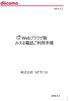 Ver.1.2.2 Web ブラウザ版みえる電話ご利用手順 株式会社 NTT ドコモ 2018.4.2 1 目次 1. みえる電話とは p3 2. みえる電話番号 p5 3. 準備から起動まで p6 4. 初回起動 p12 5.WEB アプリ画面説明 p16 6. みえる電話を使って発信する p21 7. みえる電話で着信する p25 8. 文字入力で発話する p28 9. 相手の方に文字変換内容を確認してもらう
Ver.1.2.2 Web ブラウザ版みえる電話ご利用手順 株式会社 NTT ドコモ 2018.4.2 1 目次 1. みえる電話とは p3 2. みえる電話番号 p5 3. 準備から起動まで p6 4. 初回起動 p12 5.WEB アプリ画面説明 p16 6. みえる電話を使って発信する p21 7. みえる電話で着信する p25 8. 文字入力で発話する p28 9. 相手の方に文字変換内容を確認してもらう
スライド 1
 Android 設定マニュアル TM 4.x 共通版 第 1.4 版 2013 年 12 月株式会社 NTT ドコモ Copyright 2013 NTT DOCOMO,INC. All Rights Reserved. もくじ はじめに ~ mopera U をご利用いただくための流れ 3 1 ご契約内容の確認 4 2 mopera U アクセスポイント設定 1 Xi( クロッシィ ) ご利用の場合
Android 設定マニュアル TM 4.x 共通版 第 1.4 版 2013 年 12 月株式会社 NTT ドコモ Copyright 2013 NTT DOCOMO,INC. All Rights Reserved. もくじ はじめに ~ mopera U をご利用いただくための流れ 3 1 ご契約内容の確認 4 2 mopera U アクセスポイント設定 1 Xi( クロッシィ ) ご利用の場合
ケータイ de 会社メール
 お客さま利用者向けマニュアル Ver1.4 1/22 目次 1. はじめに...3 2. 本サービスを申請承認する...4 3. メールアドレスのパスワードを変更する...10 4. 各種設定情報を確認する...12 5. 本サービスを登録解除する...14 6. 本サービスの利用上の注意点...18 メールアドレスのパスワードを誤って設定してしまったら... 18 添付ファイル付きメールについて...
お客さま利用者向けマニュアル Ver1.4 1/22 目次 1. はじめに...3 2. 本サービスを申請承認する...4 3. メールアドレスのパスワードを変更する...10 4. 各種設定情報を確認する...12 5. 本サービスを登録解除する...14 6. 本サービスの利用上の注意点...18 メールアドレスのパスワードを誤って設定してしまったら... 18 添付ファイル付きメールについて...
目次. ご利用上の注意. アプリをインストールする. アプリを起動する. アプリの初期設定を行う. アプリのログインパスワードを変更する. アプリのメニューを操作する 7. ステータスを送信する 8. 定期位置通知間隔を変更する 9. 随時検索をする 0. メッセージ連絡をする. メッセージの連絡応
 操作ガイド スマートフォン版 ドコモ システムズ株式会社 目次. ご利用上の注意. アプリをインストールする. アプリを起動する. アプリの初期設定を行う. アプリのログインパスワードを変更する. アプリのメニューを操作する 7. ステータスを送信する 8. 定期位置通知間隔を変更する 9. 随時検索をする 0. メッセージ連絡をする. メッセージの連絡応答状態を確認する. メッセージを確認する.
操作ガイド スマートフォン版 ドコモ システムズ株式会社 目次. ご利用上の注意. アプリをインストールする. アプリを起動する. アプリの初期設定を行う. アプリのログインパスワードを変更する. アプリのメニューを操作する 7. ステータスを送信する 8. 定期位置通知間隔を変更する 9. 随時検索をする 0. メッセージ連絡をする. メッセージの連絡応答状態を確認する. メッセージを確認する.
初期登録マニュアル ver
 あんぴくんのご契約がない企業様 1. 初期パスワードを任意のパスワードへ変更します 利用者初期登録マニュアル - ver.1.7.3-2. パスワード忘れの質問と回答を登録します 3. 使用言語を選択し 居住地と勤務地の都道府県を登録します 4. 連絡先 ( メールアドレス 電話番号 ) を登録します ここで登録したメールアドレスは災害発生時に管理者からの安否を確認するメールを受信します ご登録いただいたメールアドレス
あんぴくんのご契約がない企業様 1. 初期パスワードを任意のパスワードへ変更します 利用者初期登録マニュアル - ver.1.7.3-2. パスワード忘れの質問と回答を登録します 3. 使用言語を選択し 居住地と勤務地の都道府県を登録します 4. 連絡先 ( メールアドレス 電話番号 ) を登録します ここで登録したメールアドレスは災害発生時に管理者からの安否を確認するメールを受信します ご登録いただいたメールアドレス
カスペルスキーセキュリティご利用までの流れ STEP1. お申込み カスペルスキーセキュリティのお申し込み完了後 画面の案内にしたがってセキュリティソフトの ダウンロード インストールを行ってください インストール時に アクティベーションコードの入力が必要です アクティベーションコードはマイページで
 カスペルスキーセキュリティご利用までの流れ STEP1. お申込み カスペルスキーセキュリティのお申し込み完了後 画面の案内にしたがってセキュリティソフトの ダウンロード インストールを行ってください インストール時に アクティベーションコードの入力が必要です アクティベーションコードはマイページでご確認いただけます 利用開始月より月額利用料金がかかります 日割り計算は行いません STEP2. ダウンロードをする
カスペルスキーセキュリティご利用までの流れ STEP1. お申込み カスペルスキーセキュリティのお申し込み完了後 画面の案内にしたがってセキュリティソフトの ダウンロード インストールを行ってください インストール時に アクティベーションコードの入力が必要です アクティベーションコードはマイページでご確認いただけます 利用開始月より月額利用料金がかかります 日割り計算は行いません STEP2. ダウンロードをする
目次 ページ はじめに : 1 Androidアプリのインストール方法 : 2 重要 ご利用の前に : 3 メニュー説明 : 4 ご利用方法 : 5 電話をかけられる番号 かけられない番号 : 6 ウィジェットについて : 7
 au オフィスナンバー & オフィスケータイパック 固定電話番号通知オプション Android 専用アプリご利用ガイド第 2.1 版 2018 年 3 月 KDDI 株式会社 目次 ページ はじめに : 1 Androidアプリのインストール方法 : 2 重要 ご利用の前に : 3 メニュー説明 : 4 ご利用方法 : 5 電話をかけられる番号 かけられない番号 : 6 ウィジェットについて : 7
au オフィスナンバー & オフィスケータイパック 固定電話番号通知オプション Android 専用アプリご利用ガイド第 2.1 版 2018 年 3 月 KDDI 株式会社 目次 ページ はじめに : 1 Androidアプリのインストール方法 : 2 重要 ご利用の前に : 3 メニュー説明 : 4 ご利用方法 : 5 電話をかけられる番号 かけられない番号 : 6 ウィジェットについて : 7
N2 CMS Developer Documentation
 KCN 京都マイページ ご利用の手引き KCN 京都マイページは KCN 京都のご契約者様専用サイトです ご契約内容の変更や請求情報のご確認 各種サービスの追加 変更などがお客様自身で KCN 京都のホームページ上から管理できるオンラインサービスです 平成 27 年 8 月 10 日 ( 第 1 版 ) 1 目次 はじめに... 4 メニューのご案内... 4 マイページご利用環境... 5 マイページにログインしよう...
KCN 京都マイページ ご利用の手引き KCN 京都マイページは KCN 京都のご契約者様専用サイトです ご契約内容の変更や請求情報のご確認 各種サービスの追加 変更などがお客様自身で KCN 京都のホームページ上から管理できるオンラインサービスです 平成 27 年 8 月 10 日 ( 第 1 版 ) 1 目次 はじめに... 4 メニューのご案内... 4 マイページご利用環境... 5 マイページにログインしよう...
NTT Communications PowerPoint Template(38pt)
 重要 本サービスをご利用前に必ずお読みください パソコン向け 050 あんしんナンバー for OCN 設定ガイド 目次. はじめに P. ログイン方法 P4. 指定番号への接続 P5 4. メッセージ ( 留守番電話 ) センタへの接続 P6 5. メッセージ ( 留守番電話 ) センタの使い方 P7 6. 番号非通知拒否機能 の設定 P9 7. あんしん発信機能 の利用方法 P 8. 各種お問い合わせ先
重要 本サービスをご利用前に必ずお読みください パソコン向け 050 あんしんナンバー for OCN 設定ガイド 目次. はじめに P. ログイン方法 P4. 指定番号への接続 P5 4. メッセージ ( 留守番電話 ) センタへの接続 P6 5. メッセージ ( 留守番電話 ) センタの使い方 P7 6. 番号非通知拒否機能 の設定 P9 7. あんしん発信機能 の利用方法 P 8. 各種お問い合わせ先
スライド 0
 使い方マニュアル Chapter Section0 : 電話をかける Section : 電話帳から電話をかける Section0 : 履歴を確認して電話をかける Section04 : お気に入りから電話をかける Section05: 標準電話アプリから050 plusを起動して電話をかける Section06: 電話をうける Section07: 通話中操作について
使い方マニュアル Chapter Section0 : 電話をかける Section : 電話帳から電話をかける Section0 : 履歴を確認して電話をかける Section04 : お気に入りから電話をかける Section05: 標準電話アプリから050 plusを起動して電話をかける Section06: 電話をうける Section07: 通話中操作について
スライド 1
 株主優待申請マニュアル 1 株主様へ当社は すべての人にインターネット をコーポレートキャッチとし インターネットインフラサービスを中心にサービスを展開しております 株主優待においても 当社グループのサービスをご提供することで株主の皆様のご理解を一層深めていただく機会と考えております 株主様のご申請を心よりお待ち申し上げております GMO インターネット株主優待事務局 株主優待申請にあたっては 下記情報が必要でございます
株主優待申請マニュアル 1 株主様へ当社は すべての人にインターネット をコーポレートキャッチとし インターネットインフラサービスを中心にサービスを展開しております 株主優待においても 当社グループのサービスをご提供することで株主の皆様のご理解を一層深めていただく機会と考えております 株主様のご申請を心よりお待ち申し上げております GMO インターネット株主優待事務局 株主優待申請にあたっては 下記情報が必要でございます
ご利用の前に 目次 - 0. 推奨環境とソフトウェアのバージョン 推奨環境について Windows8 Windows8. について Internet Explorer のバージョン確認 SAMWEB の初期設定 セキュリティ設定..
 操作マニュアル ( ご利用の前に ) 06.0.4 v.6 ご利用の前に 目次 - 0. 推奨環境とソフトウェアのバージョン... 3. 推奨環境について... 3. Windows8 Windows8. について... 4 3. Internet Explorer のバージョン確認... 5 0. SAMWEB の初期設定... 7. セキュリティ設定... 7. ActiveX のインストール...
操作マニュアル ( ご利用の前に ) 06.0.4 v.6 ご利用の前に 目次 - 0. 推奨環境とソフトウェアのバージョン... 3. 推奨環境について... 3. Windows8 Windows8. について... 4 3. Internet Explorer のバージョン確認... 5 0. SAMWEB の初期設定... 7. セキュリティ設定... 7. ActiveX のインストール...
Microsoft Word _愛知銀行様_個人IBご利用ガイドWord.doc
 ワンタイムパスワード 操作手順書 平成 28 年 3 月 21 日現在 目次 Ⅰ. ワンタイムパスワードをご利用になる前に 1 Ⅱ. ワンタイムパスワードのご利用方法 2 1. パソコンでの利用手順 2 (1) トークン発行申請 2 (2) トークンアプリのダウンロード 6 (3) 初期設定 ( 携帯電話 ) 7 (4) ワンタイムパスワード利用開始 9 (5) ワンタイムパスワード利用中止 ( パソコン
ワンタイムパスワード 操作手順書 平成 28 年 3 月 21 日現在 目次 Ⅰ. ワンタイムパスワードをご利用になる前に 1 Ⅱ. ワンタイムパスワードのご利用方法 2 1. パソコンでの利用手順 2 (1) トークン発行申請 2 (2) トークンアプリのダウンロード 6 (3) 初期設定 ( 携帯電話 ) 7 (4) ワンタイムパスワード利用開始 9 (5) ワンタイムパスワード利用中止 ( パソコン
2. ユーザー登録 1 インストールが完了したら 開く を押してアプリを開いてください i 暗記へようこそ! という画面が出てきます ( アプリの簡単な説明が4ページ表示されます ) 最後の画面で 新規作成 と書かれたボタンを押してください 2 新規登録 ボタンを押すと i 暗記マーケット利用規約
 はじめて i 暗記 +( プラス ) をお使いの方へ ~Android 版 ~ 0. はじめに Dan s English チャレンジ では i 暗記 +( プラス ) というスマートフォンアプリを使用します チャレンジにご参加いただくにあたり お使いのスマートフォンに このアプリをインストールしていただく必要があります アプリは無料 1 でダウンロードできます ここでは Android スマートフォンでのインストール方法と使い方をご説明します
はじめて i 暗記 +( プラス ) をお使いの方へ ~Android 版 ~ 0. はじめに Dan s English チャレンジ では i 暗記 +( プラス ) というスマートフォンアプリを使用します チャレンジにご参加いただくにあたり お使いのスマートフォンに このアプリをインストールしていただく必要があります アプリは無料 1 でダウンロードできます ここでは Android スマートフォンでのインストール方法と使い方をご説明します
PowerPoint プレゼンテーション
 イントラ SSL サービス 接続マニュアル 注 ) 本マニュアルではイントラ SSL 接続までの手順となります イントラ SSL 接続完了後 各システムへの接続をお願いいたします 1 改定履歴 改定日 内容 2012/12/01 初版作成 2014/03/24 第 2 版作成 VPNオンデマンド機能に関する記載追加 2014/12/01 ios8 対応に伴う接続 URLを変更 2015/06/22
イントラ SSL サービス 接続マニュアル 注 ) 本マニュアルではイントラ SSL 接続までの手順となります イントラ SSL 接続完了後 各システムへの接続をお願いいたします 1 改定履歴 改定日 内容 2012/12/01 初版作成 2014/03/24 第 2 版作成 VPNオンデマンド機能に関する記載追加 2014/12/01 ios8 対応に伴う接続 URLを変更 2015/06/22
はじめての方へ
 はじめての方へ Linkitは 企業が 安心 安全 に利用できるクラウド型メッセージングサービスを提供します お申込みいただきましたお客様は モバイルアプリ版 (AndroidTMまたはiPhone) PCブラウザ版でそれぞれ利用可能になります 動作環境 モバイルアプリ版 下記構成のOSバージョン 端末をサポートしております OS バージョン 対応端末 ios ios 8.0以上 iphone 4S
はじめての方へ Linkitは 企業が 安心 安全 に利用できるクラウド型メッセージングサービスを提供します お申込みいただきましたお客様は モバイルアプリ版 (AndroidTMまたはiPhone) PCブラウザ版でそれぞれ利用可能になります 動作環境 モバイルアプリ版 下記構成のOSバージョン 端末をサポートしております OS バージョン 対応端末 ios ios 8.0以上 iphone 4S
Microsoft Word マニュアル【受講者】VER
 操作マニュアル 受講者編 一般社団法人日本介護支援専門員協会 VER1.0.0 2015/04/15 版 目 次 第 1 章受講管理システムについて 3 1.1 システム概要 3 1.2 ID について 3 1.2.1 利用登録 3 1.2.2 ID/ パスワードの付与 3 1.3 システムへのアクセス方法について 4 1.4 パスワードを忘れた場合 ( パスワードの再発行について ) 8 第 2
操作マニュアル 受講者編 一般社団法人日本介護支援専門員協会 VER1.0.0 2015/04/15 版 目 次 第 1 章受講管理システムについて 3 1.1 システム概要 3 1.2 ID について 3 1.2.1 利用登録 3 1.2.2 ID/ パスワードの付与 3 1.3 システムへのアクセス方法について 4 1.4 パスワードを忘れた場合 ( パスワードの再発行について ) 8 第 2
出願サイトの利用手順 1. 本校のホームページ ( にアクセスインターネットに接続できる端末 ( パソコン スマートフォン タブレット ) から本校のホームページにアクセスします 2. [ ウェブ出願申込 ] をクリック 高校入試情報ページから < ウェ
![出願サイトの利用手順 1. 本校のホームページ ( にアクセスインターネットに接続できる端末 ( パソコン スマートフォン タブレット ) から本校のホームページにアクセスします 2. [ ウェブ出願申込 ] をクリック 高校入試情報ページから < ウェ 出願サイトの利用手順 1. 本校のホームページ ( にアクセスインターネットに接続できる端末 ( パソコン スマートフォン タブレット ) から本校のホームページにアクセスします 2. [ ウェブ出願申込 ] をクリック 高校入試情報ページから < ウェ](/thumbs/91/106749542.jpg) ウェブ出願システムのご利用方法 ( 高等学校入試 ) インターネットに接続できる端末 ( パソコン スマートフォン タブレット ) を利用して ご自宅や外出先から学校の Web 出願サイトで出願の申し込み 受験料の決済をおこなうことができるシステムです システム利用可能期間 2019 年 1 月 9 日 ( 水 )~ 自己推薦入試 2019 年 1 月 9 日 ( 水 )~1
ウェブ出願システムのご利用方法 ( 高等学校入試 ) インターネットに接続できる端末 ( パソコン スマートフォン タブレット ) を利用して ご自宅や外出先から学校の Web 出願サイトで出願の申し込み 受験料の決済をおこなうことができるシステムです システム利用可能期間 2019 年 1 月 9 日 ( 水 )~ 自己推薦入試 2019 年 1 月 9 日 ( 水 )~1
あんしんフィルターfor au(Android)設定ガイド
 保護者様向け設定ガイド (Android 版 ) 2018 年 10 月版 目次 動作環境ご利用開始までの流れ STEP0( 初期設定 ) 1. フィルタリングサービスを開始する STEP1( 管理者登録 ) 1. おさまの端末に管理者 ( 保護者 ) を登録する STEP2( 利用時間を設定 ) 1. おさまの端末が利用できる時間を設定する STEP3( 日常的な管理 ) 1. 許可リクエストを許可
保護者様向け設定ガイド (Android 版 ) 2018 年 10 月版 目次 動作環境ご利用開始までの流れ STEP0( 初期設定 ) 1. フィルタリングサービスを開始する STEP1( 管理者登録 ) 1. おさまの端末に管理者 ( 保護者 ) を登録する STEP2( 利用時間を設定 ) 1. おさまの端末が利用できる時間を設定する STEP3( 日常的な管理 ) 1. 許可リクエストを許可
申請について 研究の概要 に機密情報を含めることはできますか 研究の概要 内の 研究内容に関連する業績( 原著論文 ) は英語論文のみですか また 記載する論文は in press でもよいですか 申請をした後で申請内容を修正したい場合はどのようにすればよいですか 申請をしましたが 都合により取り下
 MSD 奨学寄付 に関する F 最終更新日 :2018 年 4 月 奨学寄付 ( 学術研究支援 ) について 奨学寄付 ( 学術研究支援 ) の目的を教えてください 寄付対象について 研究期間が複数年におよびますが 複数年分の寄付を申請できますか アカウント ID 登録 / パスワードについて アカウント ID を登録せず申請できますか 公益活動寄付で登録したアカウントで奨学寄付 ( 学術研究支援
MSD 奨学寄付 に関する F 最終更新日 :2018 年 4 月 奨学寄付 ( 学術研究支援 ) について 奨学寄付 ( 学術研究支援 ) の目的を教えてください 寄付対象について 研究期間が複数年におよびますが 複数年分の寄付を申請できますか アカウント ID 登録 / パスワードについて アカウント ID を登録せず申請できますか 公益活動寄付で登録したアカウントで奨学寄付 ( 学術研究支援
緊急メール受信設定のしおり DoCoMo の場合 i モードから 1 i モードの i メニュー お客様サポート 各種設定( 確認 変更 利用 ) メール設定 を選びます 2 詳細設定 / 解除 を選びます 3 i モードパスワードを入力します 4 受信 / 拒否設定の 設定 にチェックし 次へ を
 緊急メール受信設定のしおり DoCoMo の場合 i モードから 1 i モードの i メニュー お客様サポート 各種設定( 確認 変更 利用 ) メール設定 を選びます 2 詳細設定 / 解除 を選びます 3 i モードパスワードを入力します 4 受信 / 拒否設定の 設定 にチェックし 次へ を選びます 5 受信設定 を選びます 6 個別に受信したいト メインに city.shibuya.tokyo.jp
緊急メール受信設定のしおり DoCoMo の場合 i モードから 1 i モードの i メニュー お客様サポート 各種設定( 確認 変更 利用 ) メール設定 を選びます 2 詳細設定 / 解除 を選びます 3 i モードパスワードを入力します 4 受信 / 拒否設定の 設定 にチェックし 次へ を選びます 5 受信設定 を選びます 6 個別に受信したいト メインに city.shibuya.tokyo.jp
ウェブ出願サイトの処理手順 1. 本校のホームページ ( にアクセスインターネットに接続できる端末 ( パソコン スマートフォン タブレット ) から本校のホームページにアクセス します 2. [ ウェブ出願申込 ] をクリック小学校 入試 入学 ページよ
![ウェブ出願サイトの処理手順 1. 本校のホームページ ( にアクセスインターネットに接続できる端末 ( パソコン スマートフォン タブレット ) から本校のホームページにアクセス します 2. [ ウェブ出願申込 ] をクリック小学校 入試 入学 ページよ ウェブ出願サイトの処理手順 1. 本校のホームページ ( にアクセスインターネットに接続できる端末 ( パソコン スマートフォン タブレット ) から本校のホームページにアクセス します 2. [ ウェブ出願申込 ] をクリック小学校 入試 入学 ページよ](/thumbs/91/106230856.jpg) ウェブ出願システムのご利用方法 ( 小学校入試 ) 保護者 志願者がインターネットに接続できる端末 ( パソコン スマートフォン タブレット ) を利用して ご自宅や外出先から学校専用の出願サイトで出願の申し込み 受験料の決済をおこなうことができるシステムです ウェブ出願利用可能期間出願サイトは 2018 年 9 月 3 日午前 10 時 00 分からご利用いただけます
ウェブ出願システムのご利用方法 ( 小学校入試 ) 保護者 志願者がインターネットに接続できる端末 ( パソコン スマートフォン タブレット ) を利用して ご自宅や外出先から学校専用の出願サイトで出願の申し込み 受験料の決済をおこなうことができるシステムです ウェブ出願利用可能期間出願サイトは 2018 年 9 月 3 日午前 10 時 00 分からご利用いただけます
<8B9E93738CF092CA904D94CC814090BF8B818F B D836A B B B816A2E786C73>
 京都交通信販 請求書 Web サービス操作マニュアル 第 9 版 (2011 年 2 月 1 日改訂 ) 京都交通信販株式会社 http://www.kyokoshin.co.jp TEL075-314-6251 FX075-314-6255 目次 STEP 1 >> ログイン画面 請求書 Web サービスログイン画面を確認します P.1 STEP 2 >> ログイン 請求書 Web サービスにログインします
京都交通信販 請求書 Web サービス操作マニュアル 第 9 版 (2011 年 2 月 1 日改訂 ) 京都交通信販株式会社 http://www.kyokoshin.co.jp TEL075-314-6251 FX075-314-6255 目次 STEP 1 >> ログイン画面 請求書 Web サービスログイン画面を確認します P.1 STEP 2 >> ログイン 請求書 Web サービスにログインします
2 ログイン ( パソコン版画面 ) Web サイトのログイン画面が表示されます 通知メールに記載されている ID と仮パスワードを入力して ログイン ボタンをクリックしてください ID パスワードを連続して 5 回間違うと 当 I D はロックアウト ( 一時的に使用不可 ) されるので ご注意く
 作成 : 株式会社 TKC 作成日 : 平成 29 年 11 月 16 日 PX まいポータル給与明細等の Web 閲覧サイトの利用マニュアル 1. 利用準備 既に扶養控除等申告書の Web 入力サイトまたは給与明細等の Web 閲覧サイトをご利用の場合 利用準備 は不要です (1) テストメールの受信勤め先での Web サイトの利用開始準備の際 メールアドレスが正しいことを確認するため テストメールが送信されます
作成 : 株式会社 TKC 作成日 : 平成 29 年 11 月 16 日 PX まいポータル給与明細等の Web 閲覧サイトの利用マニュアル 1. 利用準備 既に扶養控除等申告書の Web 入力サイトまたは給与明細等の Web 閲覧サイトをご利用の場合 利用準備 は不要です (1) テストメールの受信勤め先での Web サイトの利用開始準備の際 メールアドレスが正しいことを確認するため テストメールが送信されます
Android で SkyLinkMobile SIM を利用する方法をご案内します 画面例は freetel priori FT132A (Android 4.1.2) を利用しております ご利用の端末やバージョンにより画面構成が一部異なる場合がございます < 事前準備 > 登録後に届いたメールの
 Android SIM 設定マニュアル STEP 1 APN 設定 STEP 2 SkyLinkPhone インストール STEP 3 WiFi スリープ設定 Android で SkyLinkMobile SIM を利用する方法をご案内します 画面例は freetel priori FT132A (Android 4.1.2) を利用しております ご利用の端末やバージョンにより画面構成が一部異なる場合がございます
Android SIM 設定マニュアル STEP 1 APN 設定 STEP 2 SkyLinkPhone インストール STEP 3 WiFi スリープ設定 Android で SkyLinkMobile SIM を利用する方法をご案内します 画面例は freetel priori FT132A (Android 4.1.2) を利用しております ご利用の端末やバージョンにより画面構成が一部異なる場合がございます
目次 1. ユーザー登録 ( 初期セットアップ ) を行う Office365 の基本的な動作を確認する... 6 Office365 にログインする ( サインイン )... 6 Office365 からサインアウトする ( ログアウト )... 6 パスワードを変更する... 7
 実践女子学園 目次 1. ユーザー登録 ( 初期セットアップ ) を行う... 2 2. Office365 の基本的な動作を確認する... 6 Office365 にログインする ( サインイン )... 6 Office365 からサインアウトする ( ログアウト )... 6 パスワードを変更する... 7 3. Office インストール... 8 Office インストール手順... 8
実践女子学園 目次 1. ユーザー登録 ( 初期セットアップ ) を行う... 2 2. Office365 の基本的な動作を確認する... 6 Office365 にログインする ( サインイン )... 6 Office365 からサインアウトする ( ログアウト )... 6 パスワードを変更する... 7 3. Office インストール... 8 Office インストール手順... 8
目次 1 サービス概要 3 for UQ mobile とは 4 動作環境 6 2 利用開始 7 アプリをダウンロードする 8 サービスを開始する 9 3 設定変更 10 管理者を登録する 11 管理者画面を表示する 12 管理するスマートフォンに名前をつける 12 for UQ mobile が正
 for UQ mobile (Android 向け ) 保護者様向け設定ガイド v5.0 2018 年 10 月 目次 1 サービス概要 3 for UQ mobile とは 4 動作環境 6 2 利用開始 7 アプリをダウンロードする 8 サービスを開始する 9 3 設定変更 10 管理者を登録する 11 管理者画面を表示する 12 管理するスマートフォンに名前をつける 12 for UQ mobile
for UQ mobile (Android 向け ) 保護者様向け設定ガイド v5.0 2018 年 10 月 目次 1 サービス概要 3 for UQ mobile とは 4 動作環境 6 2 利用開始 7 アプリをダウンロードする 8 サービスを開始する 9 3 設定変更 10 管理者を登録する 11 管理者画面を表示する 12 管理するスマートフォンに名前をつける 12 for UQ mobile
PowerPoint プレゼンテーション
 任意継続被保険者 被扶養者健診花王健診ナビの使い方 Ver.2018 パソコン またはスマートフォンで登録が可能です 申込書を送付して申込んだ方は この操作は不要です 1 花王グループ健診ナビ にアクセスします 花王グループ健診ナビ URL https://kao.kenshin-jpm.jp/kao 2 任意継続被保険者 被扶養者の方で初めてご利用になる方 の ご利用登録はこちら をクリックします
任意継続被保険者 被扶養者健診花王健診ナビの使い方 Ver.2018 パソコン またはスマートフォンで登録が可能です 申込書を送付して申込んだ方は この操作は不要です 1 花王グループ健診ナビ にアクセスします 花王グループ健診ナビ URL https://kao.kenshin-jpm.jp/kao 2 任意継続被保険者 被扶養者の方で初めてご利用になる方 の ご利用登録はこちら をクリックします
< 目次 > 1. ビジネスポータル初回ログイン手順について Arcstar IP Voice 開通後 最初にビジネスポータルにアクセスして 初期設定をしていただく手順についてご案内します 2. ログインとダッシュボード画面の表示メニュービジネスポータルにログインし ダッシュボード画面を表示するまで
 ビジネスポータルご利用ガイド (Arcstar IP Voice 編 ) 3.5 版 2018.12.05 NTT コミュニケーションズ < 目次 > 1. ビジネスポータル初回ログイン手順について Arcstar IP Voice 開通後 最初にビジネスポータルにアクセスして 初期設定をしていただく手順についてご案内します 2. ログインとダッシュボード画面の表示メニュービジネスポータルにログインし
ビジネスポータルご利用ガイド (Arcstar IP Voice 編 ) 3.5 版 2018.12.05 NTT コミュニケーションズ < 目次 > 1. ビジネスポータル初回ログイン手順について Arcstar IP Voice 開通後 最初にビジネスポータルにアクセスして 初期設定をしていただく手順についてご案内します 2. ログインとダッシュボード画面の表示メニュービジネスポータルにログインし
LiB引取依頼システム 排出事業者登録マニュアル
 自動車再資源化協力機構 -JARP- リチウムイオンバッテリー (LiB) 引取依頼システム 排出事業者登録マニュアル ( 第 2 版 ) 1/26 < 目次 > 1. はじめに... 3 1.1. URL... 4 1.2. ご利用端末... 5 1.3. 推奨ブラウザ... 5 1.4. JavaScript Cookie... 5 2. 登録手順... 6 2.1. トップページ... 6 2.2.
自動車再資源化協力機構 -JARP- リチウムイオンバッテリー (LiB) 引取依頼システム 排出事業者登録マニュアル ( 第 2 版 ) 1/26 < 目次 > 1. はじめに... 3 1.1. URL... 4 1.2. ご利用端末... 5 1.3. 推奨ブラウザ... 5 1.4. JavaScript Cookie... 5 2. 登録手順... 6 2.1. トップページ... 6 2.2.
Microsoft Word - e-LearningæŒ°å‘Šè¬łæ›‰é€ƒæł¸.docx
 e-learning 受講手順書 2016 年 4 月 1 日版 はじめに 1. 初めてログインされる方へ初めてログインされる方には仮のパスワードが設定されています ( 仮パスワードはユーザー ID と同じ会員番号の数値 8 桁となります ) ユーザー ID と仮パスワードを入力後にログインしていただくことで パスワード変更画面へと遷移いたします パスワード変更画面では 今後のログインで使用するパスワード
e-learning 受講手順書 2016 年 4 月 1 日版 はじめに 1. 初めてログインされる方へ初めてログインされる方には仮のパスワードが設定されています ( 仮パスワードはユーザー ID と同じ会員番号の数値 8 桁となります ) ユーザー ID と仮パスワードを入力後にログインしていただくことで パスワード変更画面へと遷移いたします パスワード変更画面では 今後のログインで使用するパスワード
目次 1. 新ペーパーレス FAX ログイン方法が分からないお客さまへ P.2~3 2. 旧ペーパーレス FAX 自動転送機能をご利用のお客さまへ P.4~5 3. スマートフォンで新ペーパーレス FAX をご利用になるお客さまへ P.6~7 4. 旧 QuickViewer ご利用のお客さまへ P
 新ペーパーレス FAX 切り替えスタートマニュアル 目次 1. 新ペーパーレス FAX ログイン方法が分からないお客さまへ P.2~3 2. 旧ペーパーレス FAX 自動転送機能をご利用のお客さまへ P.4~5 3. スマートフォンで新ペーパーレス FAX をご利用になるお客さまへ P.6~7 4. 旧 QuickViewer ご利用のお客さまへ P.8~15 5. 新 QuickViewer ご利用のお客さまへ
新ペーパーレス FAX 切り替えスタートマニュアル 目次 1. 新ペーパーレス FAX ログイン方法が分からないお客さまへ P.2~3 2. 旧ペーパーレス FAX 自動転送機能をご利用のお客さまへ P.4~5 3. スマートフォンで新ペーパーレス FAX をご利用になるお客さまへ P.6~7 4. 旧 QuickViewer ご利用のお客さまへ P.8~15 5. 新 QuickViewer ご利用のお客さまへ
2 事前準備編
 e-tax データ受付サービス 操作マニュアル税理士サービス登録編 第 4.4 版 株式会社 NTT データ 目次 目次... 1 1. はじめに... 2 1.1. サービス内容について... 2 1.2. サービスの利用可能時間... 2 1.3. お問い合わせ先について... 2 1.4. e-tax データ受付サービスご利用手順の概要... 2 2. 必要なソフトウェア ハードウェアについて...
e-tax データ受付サービス 操作マニュアル税理士サービス登録編 第 4.4 版 株式会社 NTT データ 目次 目次... 1 1. はじめに... 2 1.1. サービス内容について... 2 1.2. サービスの利用可能時間... 2 1.3. お問い合わせ先について... 2 1.4. e-tax データ受付サービスご利用手順の概要... 2 2. 必要なソフトウェア ハードウェアについて...
1. 会員情報の照会 / 変更 ご登録の 会員情報 の確認および変更できます (1) 左側のサブメニューで [ 基本情報 ] を選択すると お客様の基本情報が表示します (1) (2) [ 変更 ] [ ご登録回線の確認 / 変更 ] [ ログイン ID/ ログインパスワードの変更 ] [Web ビ
![1. 会員情報の照会 / 変更 ご登録の 会員情報 の確認および変更できます (1) 左側のサブメニューで [ 基本情報 ] を選択すると お客様の基本情報が表示します (1) (2) [ 変更 ] [ ご登録回線の確認 / 変更 ] [ ログイン ID/ ログインパスワードの変更 ] [Web ビ 1. 会員情報の照会 / 変更 ご登録の 会員情報 の確認および変更できます (1) 左側のサブメニューで [ 基本情報 ] を選択すると お客様の基本情報が表示します (1) (2) [ 変更 ] [ ご登録回線の確認 / 変更 ] [ ログイン ID/ ログインパスワードの変更 ] [Web ビ](/thumbs/91/106240086.jpg) Web ビリングご利用ガイド ( 4 会員情報の変更 編 ) 本書は NTT ファイナンスが提供している Web ビリングサービスのご利用方法をご案内しております お客さまのお支払い方法等によっては 実際の画面と異なる場合がございますので ご注意ください 会員情報の変更 編もくじ 1. 会員情報の照会 / 変更 4-1 2. 連絡先電話番号変更 4-2 3. 照会する回線の追加 廃止 4-3 4.
Web ビリングご利用ガイド ( 4 会員情報の変更 編 ) 本書は NTT ファイナンスが提供している Web ビリングサービスのご利用方法をご案内しております お客さまのお支払い方法等によっては 実際の画面と異なる場合がございますので ご注意ください 会員情報の変更 編もくじ 1. 会員情報の照会 / 変更 4-1 2. 連絡先電話番号変更 4-2 3. 照会する回線の追加 廃止 4-3 4.
目次 項目をクリックすると記載ページに移動します Q: D カタログ.com とは何ですか? Q: D カタログの無料会員と有料会員では使用できるサービスがどのように違いますか? Q: D カタログの会員登録はどのように行いますか? Q4: D カタログの無料体験の期間はありますか? 4 Q5: 無
 D カタログ関連のお問い合わせの多い内容を Q&A 集としてまとめてあります 特に 導入時に参考となる内容を抜粋していますのでご利用ください D カタログサイトのトップページの画面下に 困ったときは (FAQ) がご ざいます こちらも合わせてご利用ください 目次 項目をクリックすると記載ページに移動します Q: D カタログ.com とは何ですか? Q: D カタログの無料会員と有料会員では使用できるサービスがどのように違いますか?
D カタログ関連のお問い合わせの多い内容を Q&A 集としてまとめてあります 特に 導入時に参考となる内容を抜粋していますのでご利用ください D カタログサイトのトップページの画面下に 困ったときは (FAQ) がご ざいます こちらも合わせてご利用ください 目次 項目をクリックすると記載ページに移動します Q: D カタログ.com とは何ですか? Q: D カタログの無料会員と有料会員では使用できるサービスがどのように違いますか?
ワンタイムパスワードご利用までの流れ:東京スター銀行
 スマートフォン利用可能端末 以下の表の各 OS ブラウザは docomo au softbank から提供されている機種 ( タブレット端末除く ) で 最新のバージョンをインストールしていることが前提となります OS バージョン ios(iphone) *1 *2 6.1 7.0 7.1 8.0 *4 8.1 8.2 8.3 8.4 Android *3 2.3 4.0 4.1 4.2 4.3 4.4
スマートフォン利用可能端末 以下の表の各 OS ブラウザは docomo au softbank から提供されている機種 ( タブレット端末除く ) で 最新のバージョンをインストールしていることが前提となります OS バージョン ios(iphone) *1 *2 6.1 7.0 7.1 8.0 *4 8.1 8.2 8.3 8.4 Android *3 2.3 4.0 4.1 4.2 4.3 4.4
i-square よくあるご質問 (F)~ ログイン : 取引先用 ~ 1. 初期設定ガイド i1-1. 初期設定ガイドはありますか? はい ございます 最新の i-square 初期設定ガイドを 以下にご案内させていただきます PCの初期設定について i-square の初回ご利用時 及び パソコ
 i-square よくあるご質問 (F)~ ログイン : 取引先用 ~ よくあるご質問 (F) ~ ログイン : 取引先用 ~ 目次 1. 初期設定ガイド 1-1. 初期設定ガイドはありますか? 2. ログイン 2-1. ユーザー ID/ パスワードがわかりません 3. 初期設定 3-1. 初期設定実施中に ファイルを書きこむ権限がありません と表示され 設定が先に進めなくなりました 3-2. プラグインのダウンロードとシステム設定で
i-square よくあるご質問 (F)~ ログイン : 取引先用 ~ よくあるご質問 (F) ~ ログイン : 取引先用 ~ 目次 1. 初期設定ガイド 1-1. 初期設定ガイドはありますか? 2. ログイン 2-1. ユーザー ID/ パスワードがわかりません 3. 初期設定 3-1. 初期設定実施中に ファイルを書きこむ権限がありません と表示され 設定が先に進めなくなりました 3-2. プラグインのダウンロードとシステム設定で
PowerPoint プレゼンテーション
 ver1.2 サービス利用マニュアル 目次 1 1. テレビde 通訳 for me 画面遷移全体図 2. 利用開始までの流れ 3.auID 認証 4. チャージ方法 auかんたん決済 1 2 5. チャージ方法クレジットカード 6. 各メニューへの遷移 7. Android サービス利用方法 8. ios 初期設定 1 ~FaceTimeIDの設定 ~ iosのお客様 重要 9. ios 初期設定
ver1.2 サービス利用マニュアル 目次 1 1. テレビde 通訳 for me 画面遷移全体図 2. 利用開始までの流れ 3.auID 認証 4. チャージ方法 auかんたん決済 1 2 5. チャージ方法クレジットカード 6. 各メニューへの遷移 7. Android サービス利用方法 8. ios 初期設定 1 ~FaceTimeIDの設定 ~ iosのお客様 重要 9. ios 初期設定
PowerPoint プレゼンテーション
 スマートフォン タブレット用 ご利用ガイド フレッツ あずけ ~ るをスマートフォン タブレットでご利用いただくための機能や操作について説明いたします ご利用開始にあたって 専用アプリのダウンロード インストール フレッツ あずけ ~ るをスマートフォン タブレット端末でご利用いただくには 専用のアプリのダウンロード インストールが必要となります 初回ご利用時にログイン ID とパスワードをご入力いただくことで
スマートフォン タブレット用 ご利用ガイド フレッツ あずけ ~ るをスマートフォン タブレットでご利用いただくための機能や操作について説明いたします ご利用開始にあたって 専用アプリのダウンロード インストール フレッツ あずけ ~ るをスマートフォン タブレット端末でご利用いただくには 専用のアプリのダウンロード インストールが必要となります 初回ご利用時にログイン ID とパスワードをご入力いただくことで
Microsoft Word - Office365マニュアル_教職員向け.docx
 Office365 利用マニュアル はじめに 2018 年 4 月 1 日より Microsoft が提供するクラウドサービス Office365 を導入します このマニュアルでは Office365 の使い方について説明します 必ず 2.Office365 ご利用に関する注意事項 をお読み頂いたあとにご利用下さいますようお願いします 目次 1. Office365 とは 2. Office365
Office365 利用マニュアル はじめに 2018 年 4 月 1 日より Microsoft が提供するクラウドサービス Office365 を導入します このマニュアルでは Office365 の使い方について説明します 必ず 2.Office365 ご利用に関する注意事項 をお読み頂いたあとにご利用下さいますようお願いします 目次 1. Office365 とは 2. Office365
【Classi】各機能ガイド_保護者用_8JGSG101
 クラウドセキュリティ保護者用ガイド 8JGSG101 Classi とは お子様の学習 先生方の授業 生活指導 保護者 お子様と 先生のコミュニケーション をサポートするサービスです 保護者用機能では お子様の ID と紐付いた保護者用の ID パスワードを利用してお子様の 学校での成績 や 学習状況 などについて確認でき 先生とのコミュニケーション も可能です 保護者機能一覧 情報共有 生徒成績配付資料学校行事休校の連絡など
クラウドセキュリティ保護者用ガイド 8JGSG101 Classi とは お子様の学習 先生方の授業 生活指導 保護者 お子様と 先生のコミュニケーション をサポートするサービスです 保護者用機能では お子様の ID と紐付いた保護者用の ID パスワードを利用してお子様の 学校での成績 や 学習状況 などについて確認でき 先生とのコミュニケーション も可能です 保護者機能一覧 情報共有 生徒成績配付資料学校行事休校の連絡など
【あんしんフィルター for docomo】Android版サービスマニュアル
 あんしんフィルター for docomo マニュアル 第 1.6.1 版 目次 第 1 章 あんしんフィルター とは 3 機能 3 利用料金 3 対応機種 動作環境 3 第 2 章アプリを使いはじめる 4 ステップ 1 お子さまのスマートフォンに あんしんフィルター をインストールする 5 ステップ 2 初期設定する 6 ステップ 3 保護者アカウントを登録する 8 ステップ 4 保護者のスマートフォンに
あんしんフィルター for docomo マニュアル 第 1.6.1 版 目次 第 1 章 あんしんフィルター とは 3 機能 3 利用料金 3 対応機種 動作環境 3 第 2 章アプリを使いはじめる 4 ステップ 1 お子さまのスマートフォンに あんしんフィルター をインストールする 5 ステップ 2 初期設定する 6 ステップ 3 保護者アカウントを登録する 8 ステップ 4 保護者のスマートフォンに
PowerPoint プレゼンテーション
 296 モバイル Aタイプ Dタイプで使い方が異なります ページ右上の Aタイプ Dタイプ のマークをご確認 ください Ver1.0 目次 について (A タイプ ) CATV mobile について (A タイプ ) について (D タイプ ) ログインについて契約内容照会クーポン残量照会 (D タイプ ) クーポン ON/OFF(D タイプ ) チャージ ( クーポン購入 )(D タイプ ) SMS
296 モバイル Aタイプ Dタイプで使い方が異なります ページ右上の Aタイプ Dタイプ のマークをご確認 ください Ver1.0 目次 について (A タイプ ) CATV mobile について (A タイプ ) について (D タイプ ) ログインについて契約内容照会クーポン残量照会 (D タイプ ) クーポン ON/OFF(D タイプ ) チャージ ( クーポン購入 )(D タイプ ) SMS
出願サイトの利用手順 1. 本校のホームページ ( にアクセスインターネットに接続できる端末 ( パソコン スマートフォン タブレット ) から本校のホームページにアクセス します 2. [ ウェブ出願申し込み ] をクリック 中 高入試情報のページで
![出願サイトの利用手順 1. 本校のホームページ ( にアクセスインターネットに接続できる端末 ( パソコン スマートフォン タブレット ) から本校のホームページにアクセス します 2. [ ウェブ出願申し込み ] をクリック 中 高入試情報のページで 出願サイトの利用手順 1. 本校のホームページ ( にアクセスインターネットに接続できる端末 ( パソコン スマートフォン タブレット ) から本校のホームページにアクセス します 2. [ ウェブ出願申し込み ] をクリック 中 高入試情報のページで](/thumbs/92/107969379.jpg) ウェブ出願のご利用方法 ( 中学校入試 ) < ウェブ出願システムとは > 保護者 志願者がインターネットに接続できる端末 ( パソコン スマートフォン タブレット ) を利用して ご自宅や 外出先から学校専用の出願サイトで出願の申し込み 受験料の決済をおこなうことができるシステムです 利用可能期間 2018 年 12 月 10 日からご利用いただけます 第 1 回 ( 一般 2 科 適性検査型 )
ウェブ出願のご利用方法 ( 中学校入試 ) < ウェブ出願システムとは > 保護者 志願者がインターネットに接続できる端末 ( パソコン スマートフォン タブレット ) を利用して ご自宅や 外出先から学校専用の出願サイトで出願の申し込み 受験料の決済をおこなうことができるシステムです 利用可能期間 2018 年 12 月 10 日からご利用いただけます 第 1 回 ( 一般 2 科 適性検査型 )
< 目次 > 1. このアプリについて [P3] 2. アプリのインストール方法 [P3~] 2-1. Android 版アプリケーション 2-2. Web 版アプリケーション 3. アプリの流れについて [P4~] 4. 各クライアントアプリの操作方法 [P9~] 4-1. Android 版アプ
![< 目次 > 1. このアプリについて [P3] 2. アプリのインストール方法 [P3~] 2-1. Android 版アプリケーション 2-2. Web 版アプリケーション 3. アプリの流れについて [P4~] 4. 各クライアントアプリの操作方法 [P9~] 4-1. Android 版アプ < 目次 > 1. このアプリについて [P3] 2. アプリのインストール方法 [P3~] 2-1. Android 版アプリケーション 2-2. Web 版アプリケーション 3. アプリの流れについて [P4~] 4. 各クライアントアプリの操作方法 [P9~] 4-1. Android 版アプ](/thumbs/49/25250187.jpg) アーチェリーリアルタイム対戦システム Args( アーグス ) 取扱説明書 宮城県工業高等学校情報研究部 プロジェクトチーム Args 2016/01/09 更新版 < 目次 > 1. このアプリについて [P3] 2. アプリのインストール方法 [P3~] 2-1. Android 版アプリケーション 2-2. Web 版アプリケーション 3. アプリの流れについて [P4~] 4. 各クライアントアプリの操作方法
アーチェリーリアルタイム対戦システム Args( アーグス ) 取扱説明書 宮城県工業高等学校情報研究部 プロジェクトチーム Args 2016/01/09 更新版 < 目次 > 1. このアプリについて [P3] 2. アプリのインストール方法 [P3~] 2-1. Android 版アプリケーション 2-2. Web 版アプリケーション 3. アプリの流れについて [P4~] 4. 各クライアントアプリの操作方法
目次 1 はじめに NTT コミュニケーションズビジネスポータルとは ご利用の流れ 事前準備をする 初めてログインする Arcstar IP Voice の設定変更 契約変更をする ログアウトする..
 NTT コミュニケーションズビジネスポータル ご利用開始ガイド (Arcstar IP Voice 編 ) 1.7 版 NTT コミュニケーションズ 本書の一部または全部を NTT コミュニケーションズ株式会社の許可なく複製することを禁じます 本書の内容は予告なく変更することがあります 目次 1 はじめに...2 1.1 NTT コミュニケーションズビジネスポータルとは... 2 2 ご利用の流れ...3
NTT コミュニケーションズビジネスポータル ご利用開始ガイド (Arcstar IP Voice 編 ) 1.7 版 NTT コミュニケーションズ 本書の一部または全部を NTT コミュニケーションズ株式会社の許可なく複製することを禁じます 本書の内容は予告なく変更することがあります 目次 1 はじめに...2 1.1 NTT コミュニケーションズビジネスポータルとは... 2 2 ご利用の流れ...3
目次 第 1 章 ユーザーアカウント ( メールアドレス ) の取得 サービス内容の確認 インターネット環境設定通知書の確認 アカウントについて 4 ユーザーアカウントを登録する ユーザーアカウントを登録する サービス
 ZAQ サービス用 セットアップガイド ケーブルインターネット ZAQ のキャラクター ざっくぅ 1 目次 第 1 章 ユーザーアカウント ( メールアドレス ) の取得 3 1-1. サービス内容の確認 4 1-1-1. インターネット環境設定通知書の確認 4 1-1-2. アカウントについて 4 ユーザーアカウントを登録する 5 1-2. ユーザーアカウントを登録する 5 1-2-1. サービス内容
ZAQ サービス用 セットアップガイド ケーブルインターネット ZAQ のキャラクター ざっくぅ 1 目次 第 1 章 ユーザーアカウント ( メールアドレス ) の取得 3 1-1. サービス内容の確認 4 1-1-1. インターネット環境設定通知書の確認 4 1-1-2. アカウントについて 4 ユーザーアカウントを登録する 5 1-2. ユーザーアカウントを登録する 5 1-2-1. サービス内容
アプリで学習する QR コード アプリのダウンロードは こちらから ① アプリ検索 スマホでログイン 上記 QR コードからアプリのインストール画面に移動して アプリをインストールしましょう もし QR コードをうまく読み込めない場合は iphone 端末をお持ちでしたら App Store へ A
 新規登録のしかた ① https://ja.englishcentral.com/students ① https://ja.englishcentral.com/students にアクセス後 の 生徒アカウント作成画面 が表示されます にて 名前 メールアドレス パスワード入力し 無料登録 をクリックしてください ③ 次に③ の アクセスコード入力画面 にて 表紙裏に貼付してある アクセスコードを入力して
新規登録のしかた ① https://ja.englishcentral.com/students ① https://ja.englishcentral.com/students にアクセス後 の 生徒アカウント作成画面 が表示されます にて 名前 メールアドレス パスワード入力し 無料登録 をクリックしてください ③ 次に③ の アクセスコード入力画面 にて 表紙裏に貼付してある アクセスコードを入力して
三光幼稚園 各種お申込みWEBマニュアル
 三光幼稚園 各種お申込み インターネットからの申込み方法のご案内 事前に準備していただくもの 1 インターネットに接続できるパソコン スマートフォン タブレット 2 園から配布されたあなたのログイン ID パスワード ご利用可能ブラウザ Internet Explorer 9.0 以上 Google Chrome 最新バージョン Safari 5.0 以上 Fire Fox 30 以上 上記に記載のバージョンは推奨するものであり
三光幼稚園 各種お申込み インターネットからの申込み方法のご案内 事前に準備していただくもの 1 インターネットに接続できるパソコン スマートフォン タブレット 2 園から配布されたあなたのログイン ID パスワード ご利用可能ブラウザ Internet Explorer 9.0 以上 Google Chrome 最新バージョン Safari 5.0 以上 Fire Fox 30 以上 上記に記載のバージョンは推奨するものであり
目次 1. はじめに (1) mineo でんわ のダウンロード (2) ご契約確認画面 (3) ご利用いただくための設定方法画面 (4) アクセス確認画面 2. 連絡先 (1) 連絡先画面 (2) 連絡先からの発信 (3) 非通知発信 (4) おトク設定 (5) おトク設定の例外 (6) 連絡先の
 mineo でんわ ご利用マニュアル Android 版 Ver. 2.3.1 株式会社ケイ オプティコム 1 目次 1. はじめに (1) mineo でんわ のダウンロード (2) ご契約確認画面 (3) ご利用いただくための設定方法画面 (4) アクセス確認画面 2. 連絡先 (1) 連絡先画面 (2) 連絡先からの発信 (3) 非通知発信 (4) おトク設定 (5) おトク設定の例外 (6)
mineo でんわ ご利用マニュアル Android 版 Ver. 2.3.1 株式会社ケイ オプティコム 1 目次 1. はじめに (1) mineo でんわ のダウンロード (2) ご契約確認画面 (3) ご利用いただくための設定方法画面 (4) アクセス確認画面 2. 連絡先 (1) 連絡先画面 (2) 連絡先からの発信 (3) 非通知発信 (4) おトク設定 (5) おトク設定の例外 (6)
西武インターネットバンキング
 西武インターネットバンキングワンタイムパスワードご利用の手引き 西武信用金庫 2018.02.23 目 次 ご利用にあたってワンタイムパスワードとは... 2 入力が必要となるお取引について... 3 利用方法... 3 利用可能端末等の動作確認状況... 4 ワンタイムパスワード利用申請スマートフォンからの操作手順... 5 パソコンからの操作手順... 11 トークン追加操作手順... 18 ワンタイムパスワード利用解除
西武インターネットバンキングワンタイムパスワードご利用の手引き 西武信用金庫 2018.02.23 目 次 ご利用にあたってワンタイムパスワードとは... 2 入力が必要となるお取引について... 3 利用方法... 3 利用可能端末等の動作確認状況... 4 ワンタイムパスワード利用申請スマートフォンからの操作手順... 5 パソコンからの操作手順... 11 トークン追加操作手順... 18 ワンタイムパスワード利用解除
SoftBank 通話録音サービス 利用マニュアル
 SoftBank 通話録音サービス ご利用マニュアル Ver.1.2 目次 目次... 2 Chapter 1... 3 はじめに... 3 1 サービス概要... 3 2 機能概要... 3 3 処理フロー... 4 3.1 画面遷移... 4 3.2 ご利用の流れ... 4 4 アクセス方法... 6 5 ご利用上のご注意... 7 Chapter 2... 8 企業情報の参照 / 通話録音開始ガイダンス設定...
SoftBank 通話録音サービス ご利用マニュアル Ver.1.2 目次 目次... 2 Chapter 1... 3 はじめに... 3 1 サービス概要... 3 2 機能概要... 3 3 処理フロー... 4 3.1 画面遷移... 4 3.2 ご利用の流れ... 4 4 アクセス方法... 6 5 ご利用上のご注意... 7 Chapter 2... 8 企業情報の参照 / 通話録音開始ガイダンス設定...
PC スマホ (Android ios) JMOBILE 初期登録について No.1 登録メールアドレスに登録用のメールが送られてきたら空メールを送信します JMOBILE 会員登録はこちらをタップします 登録メールアドレスは 学校からの配付プリントにてご確認ください ご利用の機種によっては 表示が
 重要 要保管 JMOBILE 利用者マニュアル このマニュアルに沿って正しくご利用ください この 利用者マニュアル は 卒業されるまで大切に保管してください なお 変更などが生じた場合には その都度お知らせいたします 初期設定時のパスワードは お忘れにならないよう記録しておいてください 後日 学校に問い合わせされても 個人情報保護の観点からお教えできません のでご注意ください ここにユーザ ID を記入し
重要 要保管 JMOBILE 利用者マニュアル このマニュアルに沿って正しくご利用ください この 利用者マニュアル は 卒業されるまで大切に保管してください なお 変更などが生じた場合には その都度お知らせいたします 初期設定時のパスワードは お忘れにならないよう記録しておいてください 後日 学校に問い合わせされても 個人情報保護の観点からお教えできません のでご注意ください ここにユーザ ID を記入し
PowerPoint プレゼンテーション
 目次 1. 新規登録 ( アプリ ) 2-8 (1)KenCoMアプリをダウンロード 2 (2)KenCoMアプリを起動 3 (3) メールアドレス パスワードの入力 4 (4) 保険証情報の入力 5 (5) 入力内容の確認 6 (6) メールアドレス認証 7 (7) 後からメールアドレス認証を行う手順 8 2. 新規登録 (PCブラウザ) 9-13 (1)[ パソコンから新規登録 ] をクリック
目次 1. 新規登録 ( アプリ ) 2-8 (1)KenCoMアプリをダウンロード 2 (2)KenCoMアプリを起動 3 (3) メールアドレス パスワードの入力 4 (4) 保険証情報の入力 5 (5) 入力内容の確認 6 (6) メールアドレス認証 7 (7) 後からメールアドレス認証を行う手順 8 2. 新規登録 (PCブラウザ) 9-13 (1)[ パソコンから新規登録 ] をクリック
